Page 1
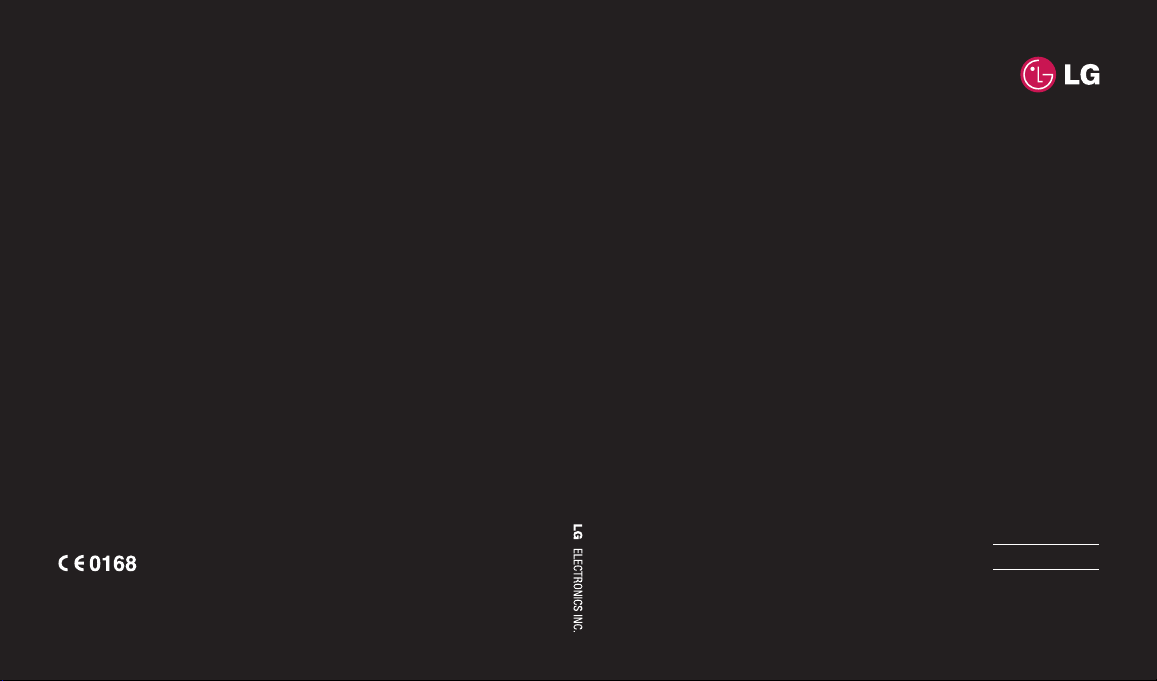
KT520 Gebruikershandleiding
www.lgmobile.com MMBB0282022 (1.0) KT520
NEDERLANDS
FRANÇAIS
ENGLISH
Page 2
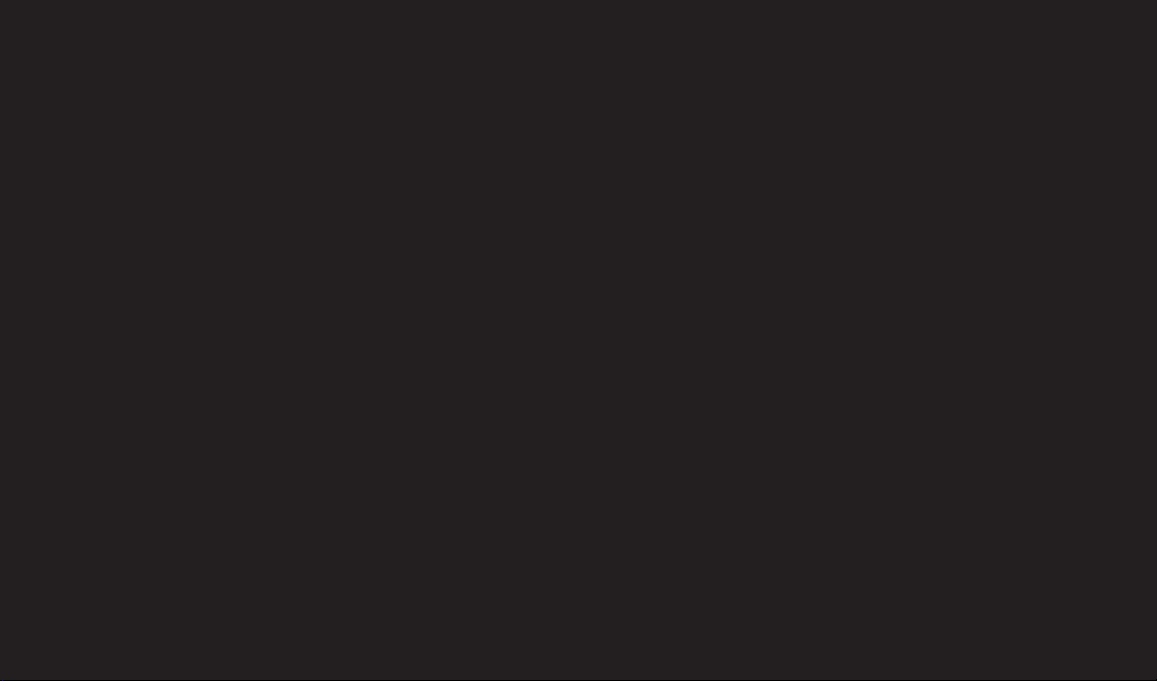
Bluetooth QD ID B013855
Page 3
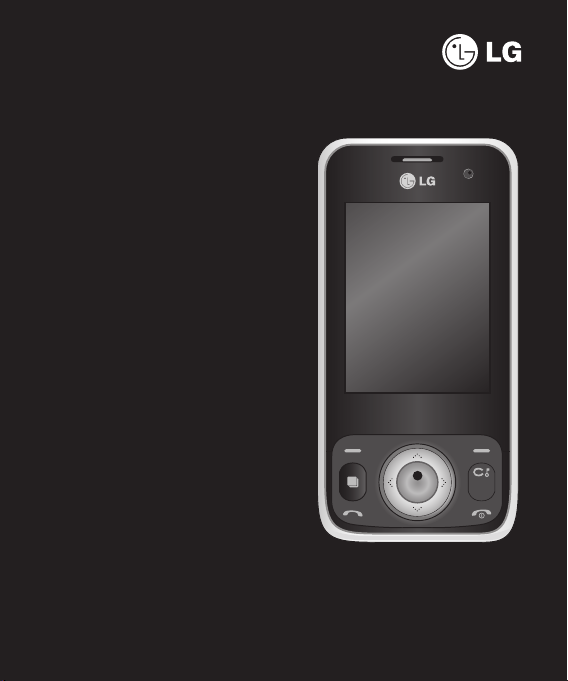
Sommige van de beschreven functies
in deze handleiding kunnen afhankelijk
van de software en uw service provider
afwijken van de beschikbare functies op
uw telefoon.
KT520 Gebruikershandleiding
Page 4
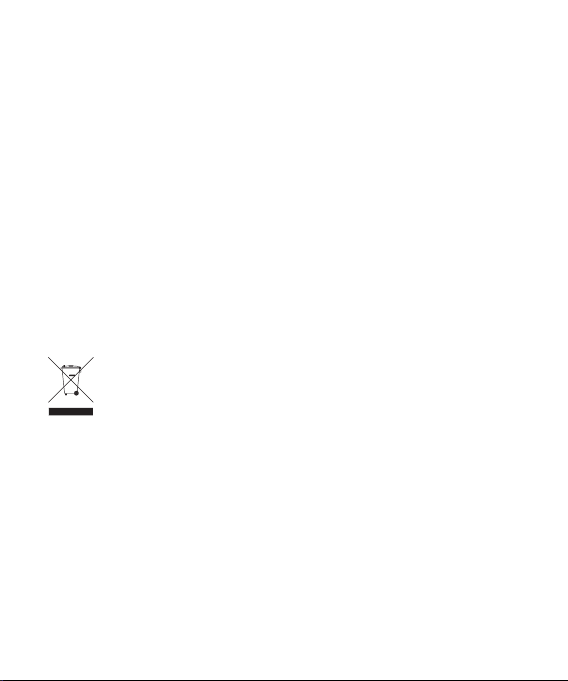
Gefeliciteerd met de aanschaf van de
geavanceerde en compacte KT520-telefoon
van LG, speciaal gemaakt voor de nieuwste
mobiele communicatietechnologie.
Uw oude toestel wegdoen
1 Als het symbool met de doorgekruiste verrijdbare afvalbak op een product
staat, betekent dit dat het product valt onder de Europese Richtlijn
2002/96/EC.
2 Elektrische en elektronische producten mogen niet worden meegegeven
met het huishoudelijk afval, maar moeten worden ingeleverd bij
speciale inzamelingspunten die door de lokale of landelijke overheid zijn
aangewezen.
3 De correcte verwijdering van uw oude toestel helpt negatieve gevolgen
voor het milieu en de menselijke gezondheid voorkomen.
4 Wilt u meer informatie over de verwijdering van uw oude toestel? Neem
dan contact op met uw gemeente, de afvalophaaldienst of de winkel waar
u het product hebt gekocht.
Page 5
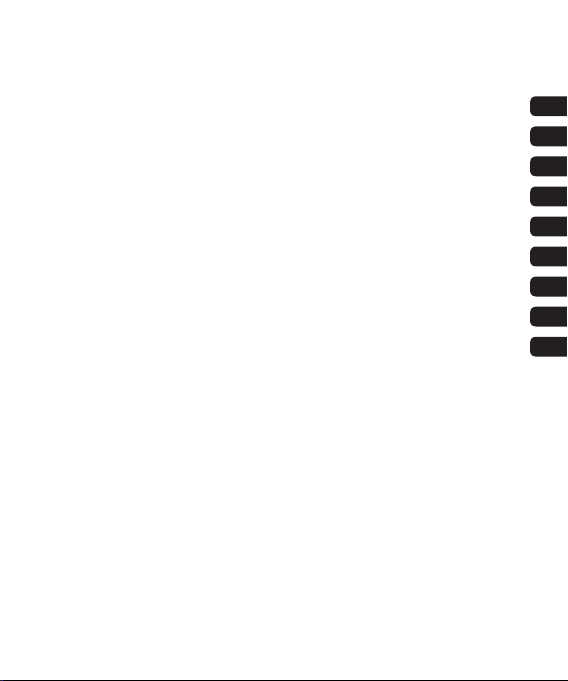
01INSTELLEN
02UW STAND-BY SCHERM
03BASISKENNIS
04WEES CREATIEF
05WEES EFFICIËNT
06HET WEB
07INSTELLINGEN
08ACCESSOIRES
09RICHTLIJNEN
Page 6
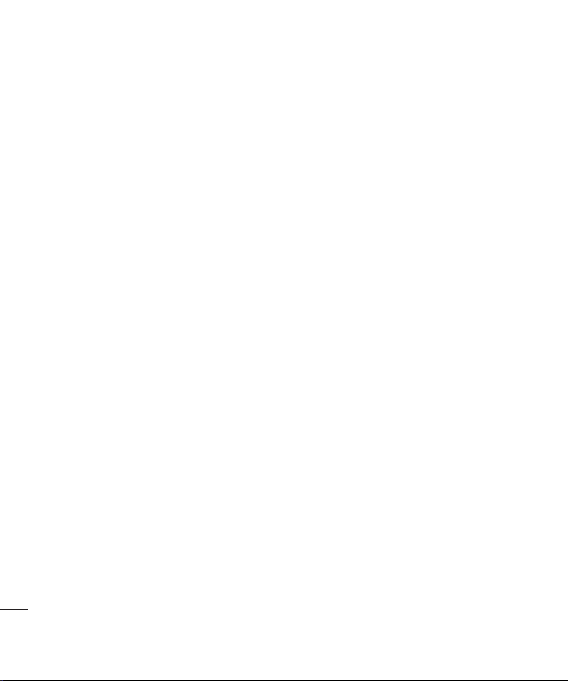
Inhoud
INSTELLEN
Meer informatie over uw telefoon ............ 8
De SIM-kaart en de batterij plaatsen ...... 10
Geheugenkaart ...................................... 12
Menuoverzicht ....................................... 13
UW STAND-BY SCHERM
Optische sensor................................... 14
Het hoofdmenu ....................................15
De statusbalk ......................................16
BASISKENNIS
Oproepen ............................................... 17
Oproepen plaatsen .............................17
Een oproep plaatsen vanuit
Contactpersonen ................................. 17
Oproepen beantwoorden of afwijzen .....17
Snelkiezen .......................................... 18
Logbestanden van oproepen bekijken ...18
4
LG KT520 | Gebruikershandleiding
Oproepen doorschakelen .....................19
Oproepen blokkeren ............................ 19
Algemene instellingen wijzigen ............. 20
Contactpersonen zoeken ...................... 21
Nieuwe contactpersonen toevoegen ...... 21
Contactpersoonopties .......................... 22
Contactpersonen toevoegen aan
een groep ...........................................23
Foto's aan een contactpersoon
toevoegen ........................................... 23
Contactpersonen naar de SIM-kaart
kopiëren.............................................. 24
Alle contactpersonen verwijderen .........24
Informatie weergeven ..........................24
Berichten ............................................... 25
Berichten ............................................ 25
Berichten verzenden ............................25
Tekst invoeren ..................................... 25
E-mail instellen ....................................26
E-mail ontvangen................................. 28
Page 7
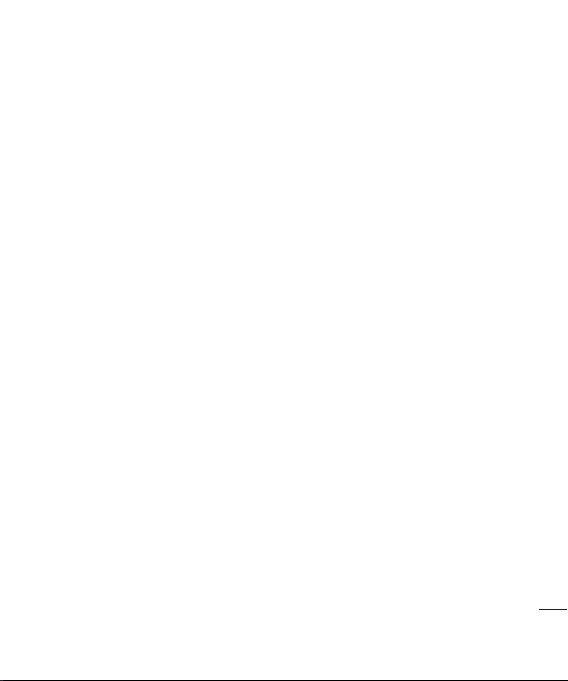
E-mailinstellingen wijzigen ...................28
Berichtenmappen ................................ 29
Berichten beheren ...............................30
Sjablonen ............................................ 30
Tekstberichtinstellingen wijzigen ........... 31
De instellingen van uw
multimediaberichten wijzigen ...............31
Overige instellingen wijzigen .................32
WEES CREATIEF
Camera .................................................. 33
Snel foto's maken ................................33
Na het maken van foto's ......................33
De werkbalk gebruiken ........................34
Afbeeldingsgrootte wijzigen .................. 35
Opgeslagen foto's weergeven ...............35
Opnamemodus kiezen .........................35
De modus Burst-opname .....................36
De modus Opname inlijsten ..................36
Videocamera .......................................... 37
Snel video opnemen ............................37
Na het opnemen van video ................... 37
De werkbalk gebruiken ........................37
Opgeslagen video's weergeven ............38
Het volume aanpassen bij het
bekijken van een video ......................... 38
Mijn media............................................. 39
Mijn afbeeldingen ............................... 39
Optiemenu's........................................ 39
Foto's verzenden .................................40
Afbeeldingen ordenen .......................... 40
Afbeeldingen verwijderen ..................... 40
Diavoorstellingen maken ...................... 41
Mijn geluiden ......................................41
Geluiden gebruiken .............................. 41
Mijn video ...........................................42
Video's weergeven............................... 42
Opties bij onderbroken video ................42
Videoclips verzenden ...........................42
Videoclips gebruiken als beltoon ........... 43
Het menu Video-opties .........................43
Spelletjes & toepassingen ....................43
Spelletjes spelen .................................43
Flash-inhoud ....................................... 44
SVG-bestanden weergeven ..................44
Opties bij weergave van
SVG-bestanden ................................... 44
Overige ............................................... 44
Mijn geheugenkaart ............................. 44
Uw telefoon gebruiken als apparaat
voor massaopslag ................................45
5
Page 8
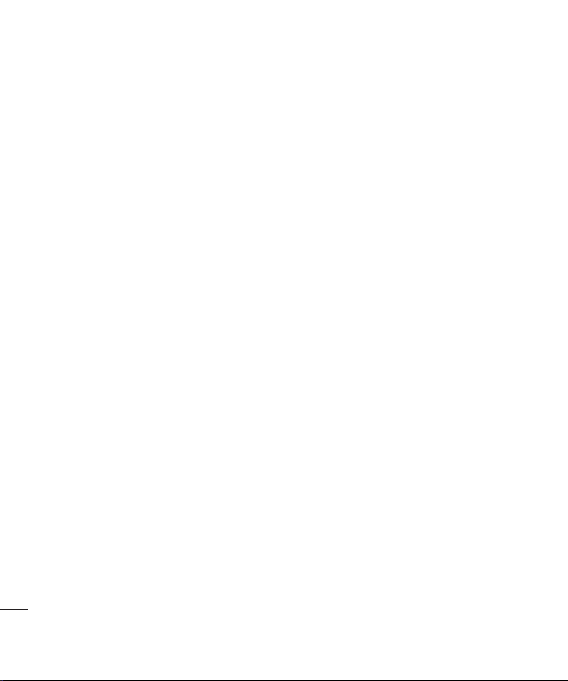
Inhoud
Multimedia ............................................ 46
Muziek ................................................ 46
Muziek overbrengen naar de telefoon ... 46
Een muzieknummer afspelen................ 47
Een afspeellijst maken .........................47
Een afspeellijst afspelen ....................... 48
Afspeellijsten bewerken .......................48
Afspeellijsten verwijderen ..................... 48
Spraak recorder ...................................48
Spraakopnamen verzenden ................. 49
Bestanden overbrengen naar de
telefoon .............................................. 49
WEES EFFICIËNT
Organiser ............................................... 50
Gebeurtenissen toevoegen aan de
agenda ............................................... 50
Een gebeurtenis in de agenda
bewerken ............................................ 50
Een gebeurtenis in de agenda delen .....51
Memo's toevoegen ..............................51
6
LG KT520 | Gebruikershandleiding
Access. .................................................. 52
Alarm instellen ....................................52
De calculator gebruiken .......................52
Wereldtijd............................................52
Omrekenen ......................................... 53
De stopwatch ...................................... 53
HET WEB
Browser ................................................. 54
Toegang tot het web ............................ 54
Favorieten toevoegen en gebruiken .......54
Opgeslagen pagina's openen ...............54
De browsergeschiedenis weergeven .....55
Browserinstellingen wijzigen ................. 55
INSTELLINGEN
Instellingen ............................................ 56
Scherminstellingen wijzigen ................. 56
Uw profi elen activeren .......................... 56
Profi elen personaliseren ....................... 56
Andere telefooninstellingen ..................57
Beveiligingsinstellingen wijzigen ...........57
Page 9
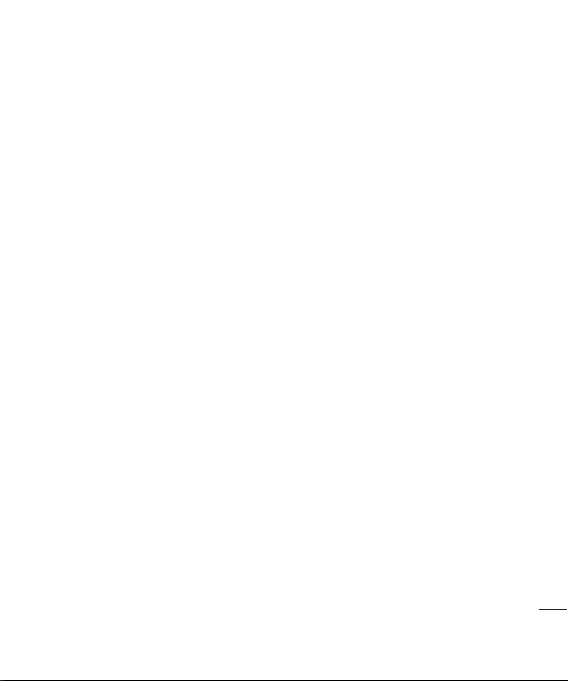
Geheugenbeheer ................................ 58
Bluetooth ............................................ 58
Bluetooth-instellingen wijzigen .............. 59
Koppeling maken met een ander
Bluetooth-apparaat .............................. 60
Uw beveiligingsinstellingen wijzigen ...... 60
ACCESSOIRES
Accessoires ........................................... 61
Netwerkservice ...................................... 62
Technische gegevens ............................. 62
RICHTLIJNEN
Richtlijnen voor veilig en effi ciënt
gebruik .................................................. 64
7
Page 10

Meer informatie over uw telefoon
Aansluiting voor lader,
USB-kabel, handsfree bellen
MicroSD-kaart
Hoofdscherm
Wistoets
Eén teken verwijderen
bij elke toetsdruk.
Oproepknop
Hiermee kiest u een
nummer of beantwoordt
u een inkomende
oproep.
Aan-uittoets
Hiermee beëindigt of
weigert u een oproep.
Hiermee schakelt u de
telefoon in of uit.
Druk eenmaal om terug
te gaan naar het stand-
Instellen
byscherm.
8
LG KT520 | Gebruikershandleiding
Voorkant
Volume
Voorkant
Opnameknop
Page 11
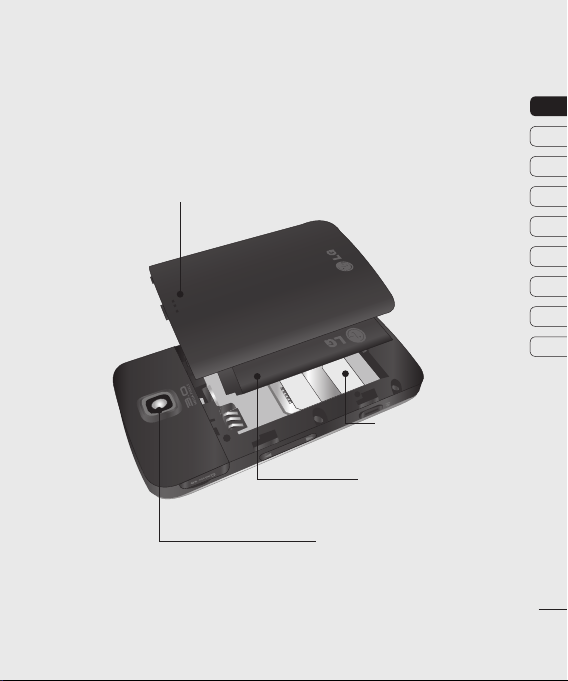
Batterijklep
01
02
03
04
05
06
07
08
09
SIM-kaart
Batterij
Cameralens
Instellen
9
Page 12
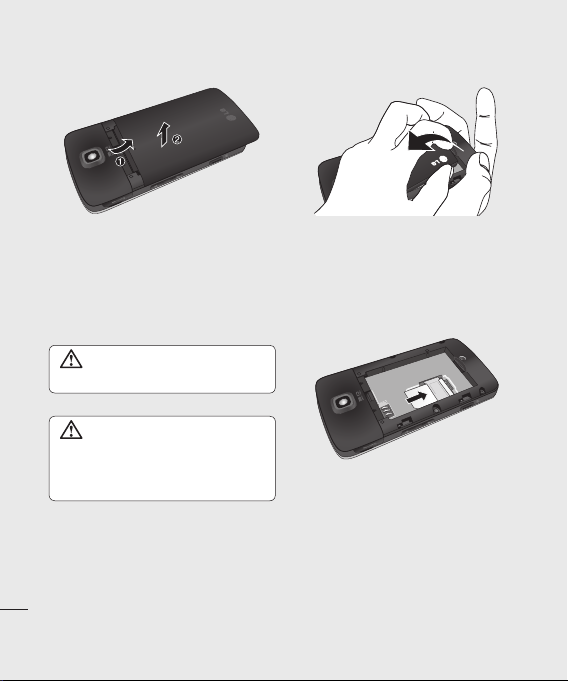
De SIM-kaart en de batterij plaatsen
1 Verwijder de batterijklep
Schuif de batterijklep naar de onderzijde
van de telefoon en verwijder de klep.
WAARSCHUWING: verwijder de
batterij niet met een vingernagel.
WAARSCHUWING: verwijder
de batterij niet als de telefoon is
ingeschakeld; dit kan schade aan de
telefoon tot gevolg hebben.
Instellen
10
LG KT520 | Gebruikershandleiding
2 Verwijder de batterij
Til de onderzijde van de batterij op
en verwijder deze voorzichtig uit het
batterijvak.
3 Plaats de SIM-kaart
Schuif de SIM-kaart volledig in de houder.
Plaats de kaart met het metalen stukje
naar beneden.
Trek de SIM-kaart voorzichtig uit de houder
om deze te verwijderen.
Page 13

4 Plaats de batterij
Plaats eerst de bovenzijde van de batterij in
de bovenste rand van het batterijvak. Zorg
dat de contactpunten van de batterij in
contact staan met de batterijaansluitingen
van de telefoon. Druk de onderzijde van de
batterij naar beneden tot deze vastklikt.
6 Uw telefoon opladen
Trek het klepje open van de
opladeraansluiting aan de zijkant van uw
KT520. Sluit de oplader hierop aan en
steek vervolgens de stekker van de oplader
in een stopcontact. U dient uw KT520 op
te laden tot het bericht "Batterij vol" op het
scherm wordt weergegeven.
01
02
03
04
05
06
07
08
09
5 Plaats de batterijklep terug
Schuif de batterijklep naar de bovenzijde
van de telefoon tot deze vastklikt.
Instellen
11
Page 14
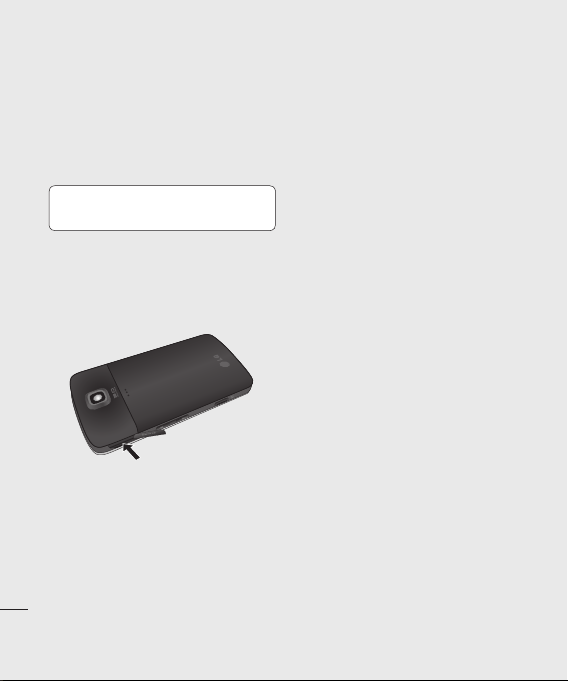
Geheugenkaart
Een geheugenkaart plaatsen
Vergroot het beschikbare geheugen van uw
telefoon met een geheugenkaart. De KT520
is geschikt voor een geheugenkaart van
maximaal 4 GB.
TIP! Een geheugenkaart is een optioneel
accessoire.
Om de geheugenkaart te plaatsen, schuift
u deze met het metalen stukje naar boven
gericht in de sleuf aan de bovenzijde tot de
kaart vastklikt.
Instellen
12
LG KT520 | Gebruikershandleiding
Page 15
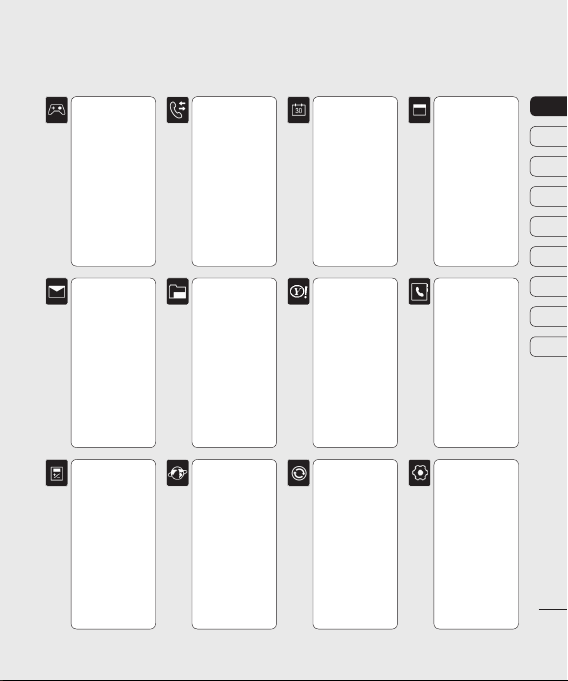
Menuoverzicht
SPELLETJES &
TOEPAS.
1 Mijn spelletjes &
toepas.
2 Instellingen
BERICHTEN
1 Nieuw bericht maken
2 Postvak IN
3 Email
4 Concepten
5 Outbox
6 Verzonden ber.
7 Mijn mappen
8 Sjablonen
9 Emoticons
0 Instellingen
ACCESS.
1 Snelmenu
2 Alarm
3 Calculator
4 Stopwatch
5 Omrekenen
6 Wereldtijd
BELLEN
1 Video-opr. plaats.
2 Oproep-gesch..
3 Duur oproepen
4 Gegevensvolume
5 Oproepkosten
6 Oproep doorschakelen
7 Oproep blokkeren
8 Vaste oproepnummers
9 Wachtstand
0 Algemene instellingen
* Inst. videogesprek
MIJN MEDIA
1 Mijn afbeeldingen
2 Mijn geluiden
3 Mijn video
4 Mijn spelletjes &
toepas.
5 SVG-inhoud
6 Overige
7 Mijn geheugenkaart
BROWSER
1 Thuis
2 Adres invoeren
3 Favorieten
4 RSS-lezer
5 Opgeslagen pagina's
6 Geschiedenis
7 Instellingen
ORGANISER
1 Kalender
2 Takenlijst
3 Memo
4 Geheime memo
5 D-day-zoeker
6 Instellingen
YAHOO!
1 Yahoo! Go
VERBINDINGEN
1 Bluetooth
2 Serversynchronisatie
3 USB-verbinding
MULTIMEDIA
1 Camera
2 Videocamera
3 Muziek
4 Spraak recorder
CONTACTEN
1 Nieuwe toevoegen
2 Zoeken
3 Snelkeuzes
4 Groepen
5 Servicenummers
6 Eigen nummer
7 Mijn visitekaartje
8 Instellingen
INSTELLINGEN
1 Profi elen
2 Telefoon
3 Scherm
4 Datum & Tijd
5 Netwerk
6 Internetprofi elen
7 Toegangspunten
8 Verbinding voor
gegevenspakketten
9 Beveiliging
0 Geheugenbeheer
* Inst. streaming
# Instellingen resetten
01
02
03
04
05
06
07
08
09
Instellen
13
Page 16
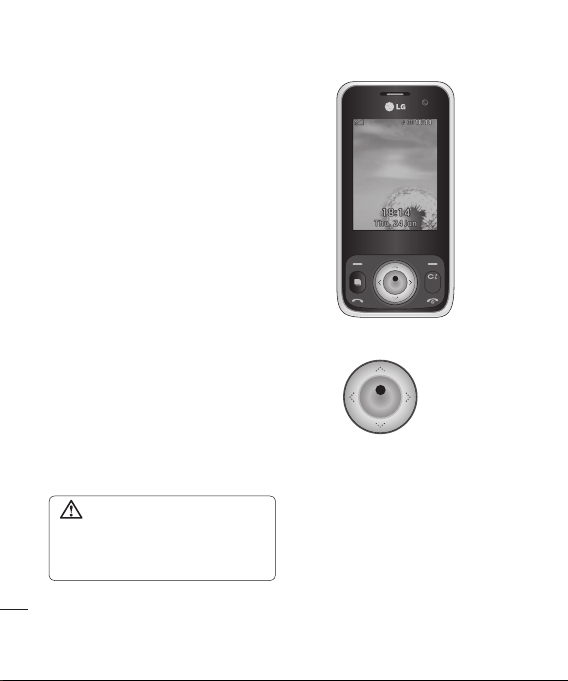
Uw stand-by scherm
Wanneer u uw KT520 niet gebruikt, wordt het
stand-by scherm weergegeven. Vanaf hier
hebt u toegang tot menuopties, kunt u een
snelle oproep plaatsen, uw profi el wijzigen en
nog veel meer.
Optische sensor
Uw KT520 heeft een speciale functie,
namelijk een optische sensor. U kunt de
sensor gebruiken om in menu's en met
uw webbrowser te navigeren. Gebruik de
optische sensor door met uw duim over
het paneel te wrijven om de cursor over
het scherm te bewegen. U hoeft niet hard
te drukken; de optische sensor is gevoelig
genoeg om een lichte druk te herkennen.
Selecteer in het hoofdmenu Instellingen,
Telefoon en vervolgens Instellingen
optische sensor. U kunt hier Alles kiezen,
om gebruik van de sensor in de browser en
de menu's te activeren, Alleen browser of u
zet de sensor Uit.
Uw stand-by scherm
WAARSCHUWING: directe
blootstelling van de optische sensor aan
zonlicht kan het functioneren van de
sensor negatief beïnvloeden.
14
LG KT520 | Gebruikershandleiding
▲ Stand-byscherm
▲ Optische sensorpaneel
Page 17
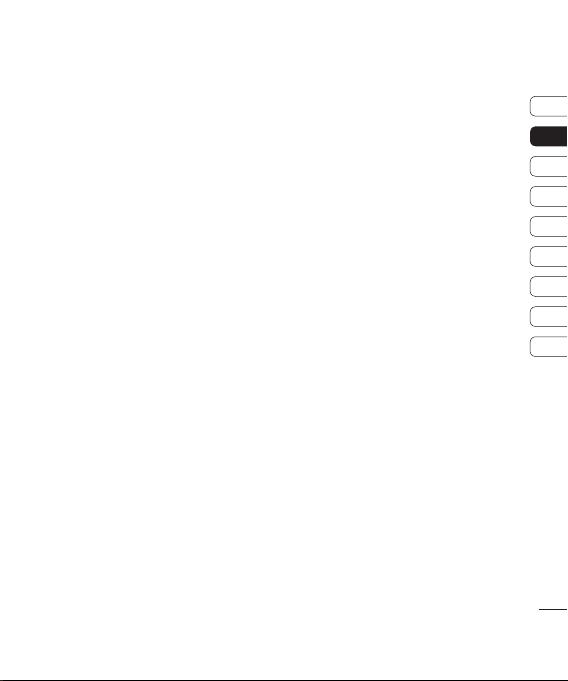
Het hoofdmenu
In het hoofdmenu staan twaalf menuopties.
1 Selecteer Menu.
2 Gebruik de pijltoetsen om de gewenste
menuoptie te kiezen.
3 Wanneer u de gewenste optie hebt
geselecteerd, drukt u op OK om deze te
openen.
01
02
03
04
05
06
07
08
09
Uw stand-by scherm
15
Page 18
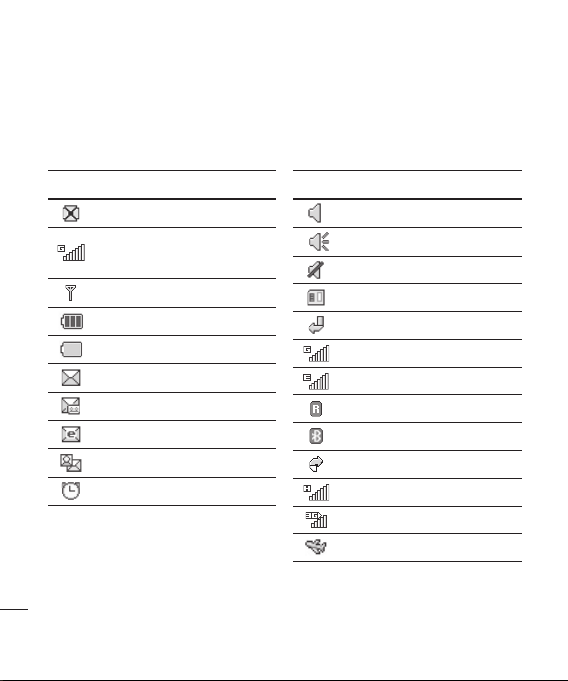
Uw stand-by scherm
De statusbalk
De statusbalk geeft verschillende pictogrammen weer die onder andere de signaalsterkte,
resterende levensduur van de batterij en nieuwe berichten aangeven.
Pict. Omschrijving
Multi-tasking
Signaalsterkte van netwerk
(aantal streepjes varieert)
Geen netwerksignaal
Resterende levensduur van batterij
Batterij leeg
Nieuw tekstbericht
Nieuw spraakbericht
Nieuwe e-mail
Nieuw multimediabericht
Uw stand-by scherm
16
Alarm is ingesteld
LG KT520 | Gebruikershandleiding
Pict. Omschrijving
Profi el Normaal ingeschakeld
Profi el Buiten ingeschakeld
Profi el Stil ingeschakeld
Extern geheugen
Oproepen worden doorgeschakeld
GPRS beschikbaar
EDGE wordt gebruikt
Roaming
Bluetooth is ingeschakeld
Oproepen worden geweigerd
HSDPA beschikbaar
3G beschikbaar
Vliegtuigmodus is geselecteerd
Page 19
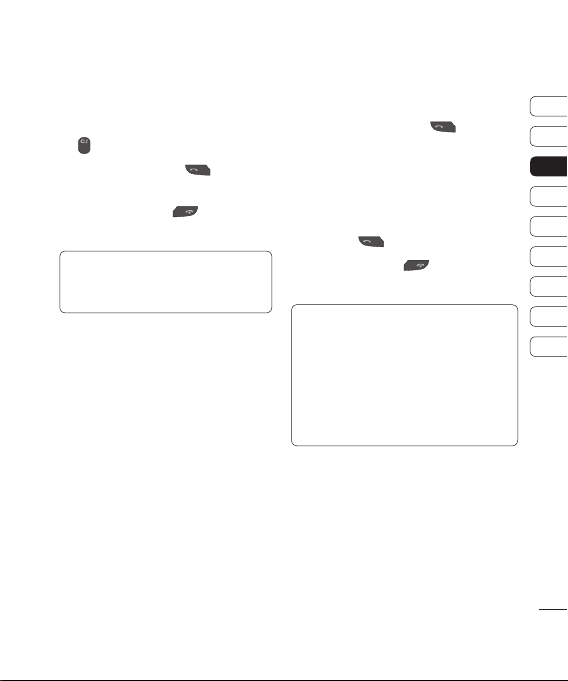
Oproepen
Oproepen plaatsen
1 Voer het nummer in met het toetsenblok.
Als u een cijfer wilt verwijderen, drukt u
op
.
2 Druk op de groene toets om het
ingevoerde nummer te kiezen.
3 Druk op de rode toets om het
gesprek te beëindigen.
TIP! Als u + wilt invoeren bij het maken
van een internationale oproep, houdt u
0 ingedrukt.
Een oproep plaatsen vanuit
Contactpersonen
1 Druk in het hoofdmenu op de pijltoets
omlaag om uw contactpersonen te openen.
2 Voer met behulp van het toetsenbord de
eerste letter in van de contactpersoon
die u wilt bellen. Voor 'Kantoor' drukt u
bijvoorbeeld 5 (JKL) twee keer in.
3 Gebruik de pijltoetsen om door uw
contactpersonen te schuiven.
4 Druk op de groene toets om de
geselecteerde contactpersoon te bellen.
Oproepen beantwoorden of
afwijzen
U kunt een oproep beantwoorden door op de
groene toets
Druk op de rode toets
inkomende oproep te weigeren.
TIP! U kunt de instellingen van uw telefoon
aanpassen om de manier te wijzigen waarop u
oproepen wilt beantwoorden.
Selecteer in het hoofdmenu Bellen,
vervolgens Algemene instellingen en kies
Antwoordmodus. U kunt kiezen tussen
Verzendtoets indrukken, Omh. sch. en
Willekeurige toets.
te drukken.
om de
01
02
03
04
05
06
07
08
09
Oproepen
17
Page 20
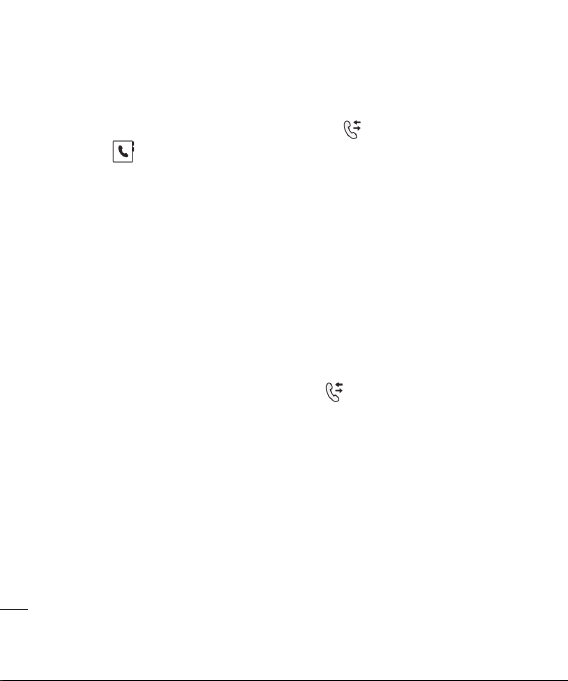
Oproepen
Snelkiezen
U kunt een veelgebruikte contactpersoon
toewijzen aan een snelkeuzenummer.
1 Selecteer in het hoofdmenu en kies
vervolgens Snelkeuzes.
2 Uw voicemail is ingesteld op
snelkeuzenummer 1.
Kies een willekeurig ander nummer om toe
te wijzen aan een contactpersoon.
3 Het adresboek wordt geopend. Selecteer
de contactpersoon aan wie u dat nummer
wilt toekennen en druk op OK.
Als u een contactpersoon met een
snelkeuzenummer wilt bellen, drukt u het
toegewezen snelkeuzenummer in en houdt u
dit nummer vast tot de contactpersoon op het
scherm wordt weergegeven. De oproep wordt
dan automatisch geplaatst.
Oproepen
18
LG KT520 | Gebruikershandleiding
Logbestanden van oproepen
bekijken
Selecteer in het hoofdmenu en kies
Oproep-gesch..
Alle oproepen – weergave van de volledige
lijst met alle gekozen, ontvangen en gemiste
oproepen.
Gebelde nummers – weergave van de lijst
met alle door u gekozen nummers.
Ontvangen gesprekken – weergave van de
lijst met alle nummers die u hebben gebeld.
Gemiste oproepen – weergave van de lijst
met alle oproepen die u hebt gemist.
Als u andere informatie wilt weergeven over
uw oproepen, selecteert u het volgende in het
menu
:
Duur oproepen – weergave van de
gegevens over hoelang uw gesprekken
hebben geduurd.
Page 21
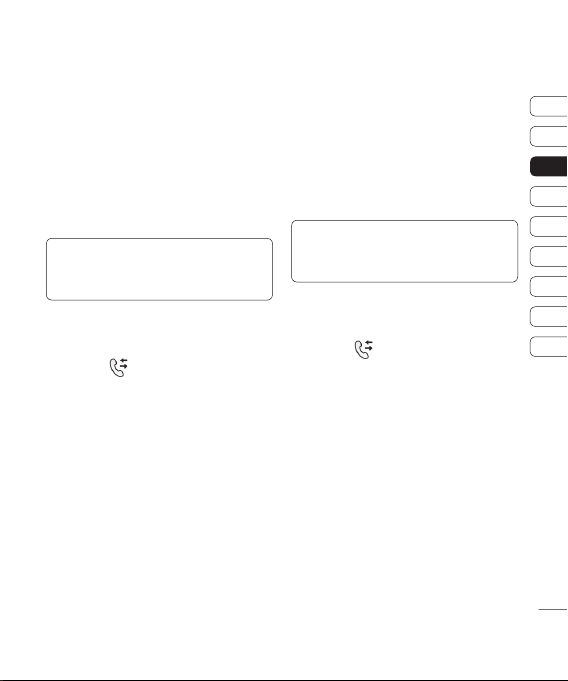
Oproepkosten – weergave van de kosten
van de oproepen die u hebt geplaatst (deze
service is netwerkafhankelijk, sommige
operators ondersteunen de service niet) en
de gespreksduur van alle gesprekken, zowel
geplaatst als ontvangen.
Gegevensvolume – de hoeveelheid
ontvangen en verzonden gegevens in kilobyte.
TIP! U kunt in elk logboek Opties selecteren
om bepaalde of alle opgeslagen items te
verwijderen.
Oproepen doorschakelen
1 Selecteer in het hoofdmenu.
2 Selecteer Oproep doorschakelen.
3 Geef aan of u oproepen wilt doorschakelen:
altijd, wanneer de lijn bezet is, wanneer u
de oproep niet beantwoordt of wanneer u
niet bereikbaar bent.
4 Geef aan of u naar uw voicemail wilt
doorschakelen of naar een ander nummer.
Voer het nummer in waarnaar u wilt
doorschakelen of selecteer Zoeken om
naar het doorschakelnummer te zoeken.
OPMERKING: doorgeschakelde gesprekken
worden mogelijk in rekening gebracht. Neem
contact op met uw netwerkprovider voor meer
informatie.
TIP! Kies Alles deactiveren in het
menu Oproep doorschakelen als u het
doorschakelen van oproepen wilt uitschakelen.
Oproepen blokkeren
1 Selecteer in het hoofdmenu.
2 Selecteer Oproep blokkeren.
3 Kies een of alle van de volgende opties
voor Spraakoproepen of Videooproepen:
Uitgaande oproepen
Internationale oproepen
Internationaal behalve eigen land
Inkomende oproepen
Inkomende oproep in buitenland
01
02
03
04
05
06
07
08
09
Oproepen
19
Page 22
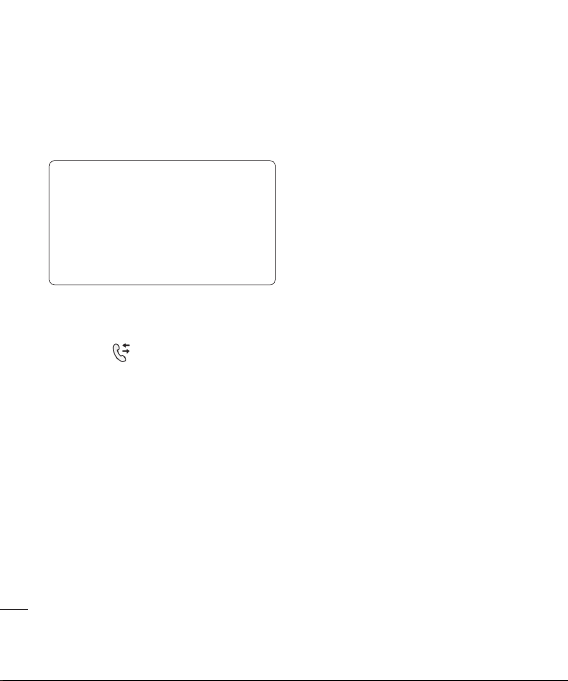
Oproepen
4 Selecteer Activeren en voer het
wachtwoord in om oproepen te blokkeren.
Neem contact op met uw netwerkbeheer
voor meer informatie over deze service.
TIP! Als u alleen oproepen naar specifi eke
nummers wilt toestaan vanaf uw telefoon,
kunt u de functie Vaste oproepnummers
inschakelen. Selecteer hiervoor Vaste
oproepnummers in het menu Bellen en kies
Inschakelen. Let op: hiervoor hebt u uw PIN2-
code van uw operator nodig.
Algemene instellingen wijzigen
1 Selecteer in het hoofdmenu en kies
Algemene instellingen.
2 Hier kunt u de instellingen voor de
volgende opties aanpassen:
Oproep afwijzen – u kunt opgeven welke
inkomende oproepen u wilt weigeren.
Mijn nummer verzenden – Geef aan of
u wilt dat uw nummer wordt weergegeven
wanneer u een oproep plaatst.
Oproepen
20
LG KT520 | Gebruikershandleiding
Automatisch opnieuw kiezen – kies
Aan of Uit.
Antwoordmodus – geef aan of u
oproepen wilt beantwoorden met de toets
Accepteren, met een willekeurige andere
toets of door uw handset open te schuiven.
Minuutmelder – kies Aan als u
gedurende een gesprek eens per minuut
een geluidssignaal wilt laten klinken.
BT-antwoordmodus – u kunt opgeven
of u oproepen wilt beantwoorden met de
handset of met een Bluetooth-headset,
indien aangesloten.
Nieuw nummer opslaan – geef aan of
u het telefoonnummer aan het einde van
het gesprek wilt opslaan als het nog niet
voorkomt in uw telefoonboek.
Instelling Klep sluiten – geef aan of u
actieve oproepen wilt beëindigen wanneer
u de klep sluit.
Page 23
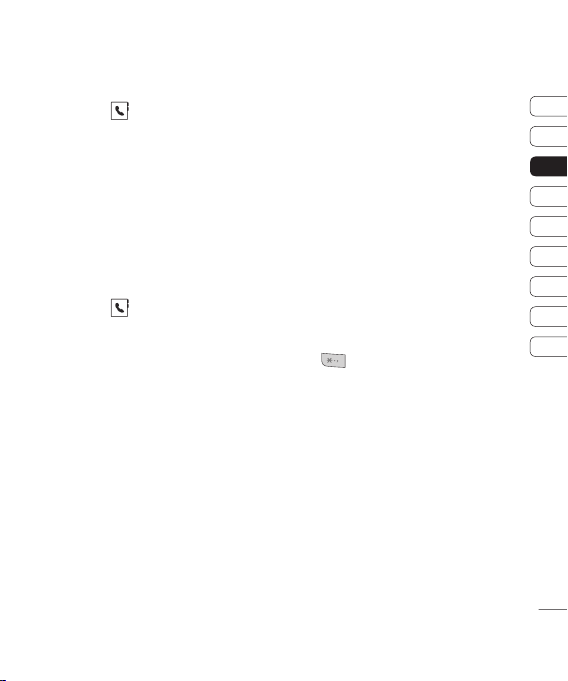
Contactpersonen zoeken
1 Selecteer in het hoofdmenu en kies
Zoeken.
2 Voer met behulp van het toetsenbord de
eerste letter in van de contactpersoon
die u wilt bellen. Voor 'Kantoor' drukt u
bijvoorbeeld 5 (JKL) twee keer in.
3 Blader door de contactpersonen en hun
nummers met de pijltoetsen.
Nieuwe contactpersonen toevoegen
1 Selecteer in het hoofdmenu en kies
Nieuwe toevoegen.
2 Geef aan of u uw nieuwe contactpersoon
in uw Handset of op de USIM wilt
opslaan.
3 Voer de informatie in die u wilt opslaan
over de contactpersoon en selecteer
Gereed.
U kunt ook de volgende sneltoets gebruiken:
1 Voer het nummer in dat u wilt opslaan en
selecteer Opties.
2 Kies Nummer opslaan en geef
vervolgens op of u een nieuwe
contactpersoon wilt maken of een
bestaande contactpersoon wilt
bijwerken door te kiezen voor Nieuwe
contactpersoon of Contactpersoon
bijwerken.
3 Voer de relevante informatie zoals
hierboven in en selecteer Gereed.
Opmerking: als u het e-mailadres van een
contactpersoon wilt opslaan, drukt u op de
toets
op het toetsenblok om symbolen
te openen zoals '@'.
01
02
03
04
05
06
07
08
09
Oproepen
21
Page 24

Oproepen
Contactpersoonopties
U kunt verschillende dingen doen tijdens het
bekijken van een contactpersoon. Open en
gebruik deze functies op de volgende manier:
1 Open de contactpersoon die u wilt
gebruiken.
Zie Contactpersonen zoeken in het
bovenstaande deel.
2 Selecteer Opties om de lijst met
mogelijkheden te openen. U hebt de
volgende mogelijkheden:
Bericht verzenden – de contactpersoon
een bericht sturen. Als de contactpersoon
een e-mailadres heeft, kunt u deze
persoon ook van hieruit een e-mail sturen.
Visitekaartje verzenden – verzenden
van de gegevens van de contactpersoon
als een visitekaartje.
Spraakoproep plaatsen – de
contactpersoon bellen.
Video-oproep plaatsen – de
contactpersoon bellen via een videooproep.
Oproepen
22
LG KT520 | Gebruikershandleiding
Nieuwe contactpersoon toevoegen –
een nieuwe contactpersoon toevoegen.
Bewerken – de gegevens van de
contactpersoon wijzigen.
Markeren/Markering opheffen –
markeren/markering opheffen van de
geselecteerde contactpersoon.
Zoeken op – zoeken op nummer of groep.
Opslaan op USIM – kiezen of gegevens
van de contactpersoon moeten worden
verplaatst of gekopieerd naar de USIM-
kaart of de telefoon (afhankelijk van
de locatie waar u de contactpersoon
oorspronkelijk hebt opgeslagen).
Verwijderen – de contactpersoon
verwijderen. Selecteer Ja om te
bevestigen.
Tekstinvoer – opties voor Symbool
invoegen, Invoermethode, Schrijftaal
en Toevoegen aan woordenboek.
Page 25
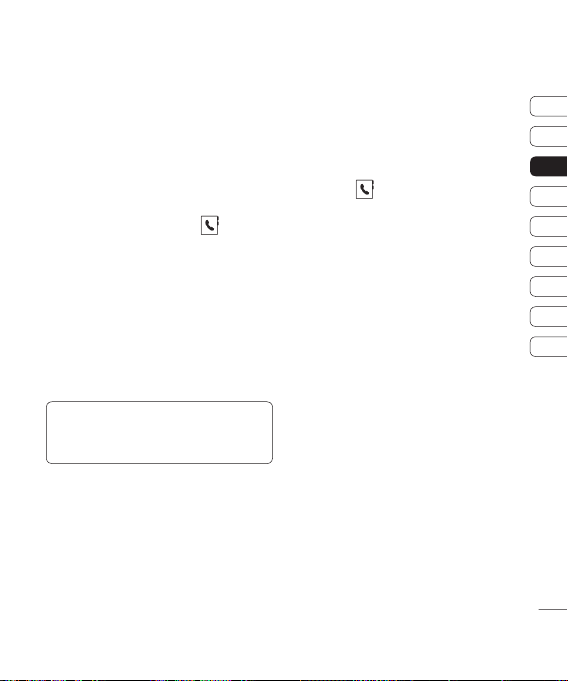
Contactpersonen toevoegen aan
een groep
U kunt uw contactpersonen in groepen
indelen, bijvoorbeeld collega's of familie.
Een aantal groepen zijn al ingesteld in de
telefoon, zoals Familie, Vrienden, Collega's,
School en VIP.
1 Selecteer in het hoofdmenu en kies
Groepen.
2 Blader naar de groep waaraan u een
contactpersoon wilt toevoegen, selecteer
deze en kies vervolgens Toevoegen.
3 Uw contactpersonenlijst wordt geopend.
Blader naar de contactpersonen die u
aan de groep wilt toevoegen, selecteer
Markeren en vervolgens Gereed.
TIP! U kunt een beltoon toewijzen aan een
groep. Selecteer de groep waaraan u een
beltoon wilt toewijzen en selecteer Opties.
Foto's aan een contactpersoon
toevoegen
U kunt de weergave van uw contactpersonen
in uw adresboek wijzigen door een foto toe
te voegen.
1 Selecteer in het hoofdmenu en kies
Instellingen.
2 Selecteer Instellingen
contactpersonenlijst en kies Uit of Aan
op het tabblad Afbeelding weergeven.
3 Ga terug naar het adresboek en selecteer
de contactpersoon aan wie u een
afbeelding wilt toevoegen.
4 Kies Opties en selecteer Bewerken.
5 Blader omlaag naar het gedeelte
Afbeelding.
Kies Bewerken en selecteer een optie.
Als u Een foto nemen selecteert, wordt
de beeldzoeker van de camera geopend
en kunt u een foto van de contactpersoon
maken.
01
02
03
04
05
06
07
08
09
Oproepen
23
Page 26
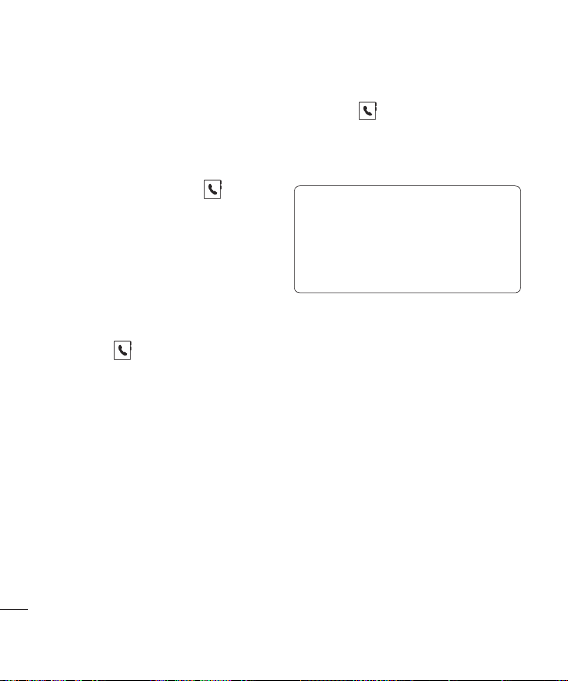
Oproepen
Contactpersonen naar de SIM-kaart
kopiëren
U kunt uw contactpersonen van de SIM-kaart
naar de telefoon of van de telefoon naar de
SIM-kaart kopiëren.
1 Selecteer in het hoofdmenu , kies
Instellingen en vervolgens Kopiëren.
2 Kies tussen Handset naar USIM of USIM
naar handset.
3 Geef aan of u alle contactpersonen tegelijk
of één voor één wilt kopiëren.
Alle contactpersonen verwijderen
1 Selecteer in het hoofdmenu,
kies Instellingen en vervolgens
Contactpersonen wissen.
2 Selecteer of u de contactpersonen van uw
USIM of Handset wilt wissen.
3 Selecteer Ja om uw selectie te bevestigen.
Oproepen
24
LG KT520 | Gebruikershandleiding
Informatie weergeven
1 Selecteer in het hoofdmenu
en kies één van de opties om uw
Servicenummers, uw Eigen nummer of
uw eigen visitekaartje weer te geven.
TIP! Als u nog geen visitekaartje hebt, biedt het
scherm Mijn visitekaartje u de mogelijkheid
er een te maken. Selecteer Toevoegen en voer
uw gegevens in zoals u dat doet bij het maken
van een contactpersoon. Selecteer Gereed
wanneer u klaar bent.
Page 27
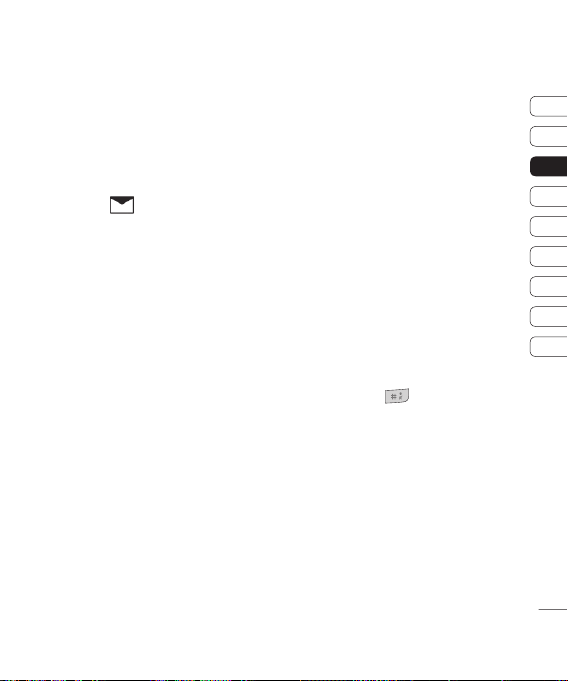
Berichten
Berichten
Uw KT520 combineert SMS, MMS en e-mail
in één intuïtief en eenvoudig te gebruiken
menu.
Berichten verzenden
1 Selecteer in het hoofdmenu en kies
vervolgens Nieuw bericht maken.
2 Kies of u een Bericht of E-mail wilt
verzenden.
3 Er wordt een nieuw, leeg bericht geopend.
4 Typ uw bericht met T9-voorspelling of Abc
handmatig.
Zie Tekst invoeren om te zien hoe u
moet schakelen tussen de verschillende
tekstinvoermodi.
5 Selecteer Invoegen in het menu Opties
om een afbeelding, video, geluid of
symbool toe te voegen.
6 Selecteer Verzenden.
7 Voer het telefoonnummer in of
selecteer Contactpersonen om de
contactpersonenlijst te openen.
U kunt meerdere contactpersonen
toevoegen.
8 Selecteer Verzenden.
Tekst invoeren
U kunt op twee manieren tekst invoeren:
T9-voorspelling en Abc handmatig.
Om T9-voorspelling in te schakelen, opent u
een nieuw bericht, kiest u Opties, selecteert
u Invoermethode en kiest u T9-modus.
Als T9 is ingeschakeld, kunt u schakelen
tussen T9-voorspelling, Abc handmatig en
nummers door op
te drukken.
01
02
03
04
05
06
07
08
09
Berichten
25
Page 28
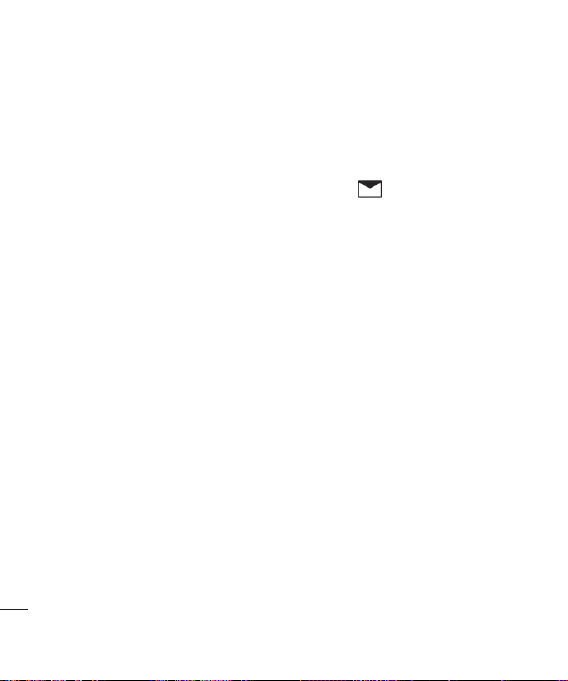
Berichten
T9-voorspelling
De T9-modus gebruikt een ingebouwd
woordenboek om de woorden die u schrijft te
herkennen op basis van de toetsvolgorde. Tik
op de nummertoets van de gewenste letter
en het woordenboek herkent het woord zodra
alle letters zijn ingevoerd. Druk bijvoorbeeld
op 8, 3, 5, 3, 3, 6, 6, 6 om "telefoon" te
schrijven.
Als het gewenste woord niet verschijnt, kiest
u Opties en selecteert u Toevoegen aan
woordenboek. Typ het woord in de modus
Abc handmatig, en het woord of de naam
wordt aan het woordenboek toegevoegd.
Abc handmatig
In de Abc-modus moet u herhaaldelijk op
een toets tikken om een letter in te voeren. U
schrijft "hallo" bijvoorbeeld door tweemaal 4,
eenmaal 2, driemaal 5, opnieuw driemaal 5
en driemaal 6 aan te raken.
Berichten
26
LG KT520 | Gebruikershandleiding
E-mail instellen
Als u onderweg bent, kunt u op de hoogte
blijven met de e-mailfunctie op uw KT520.
Het opzetten van een POP3- of IMAP4-emailaccount is snel en eenvoudig.
1 Selecteer in het hoofdmenu en kies
Instellingen.
2 Selecteer E-mail en vervolgens
E-mailaccounts.
3 Selecteer Opties en vervolgens
Bewerken.
4 U kunt nu aangeven hoe uw account werkt:
Mijn naam – voer uw eigen naam in.
Gebruikersnaam – voer de
gebruikersnaam voor de account in.
Wachtwoord – voer het wachtwoord van
de account in.
E-mailadres – voer het e-mailadres van
de account in.
Page 29
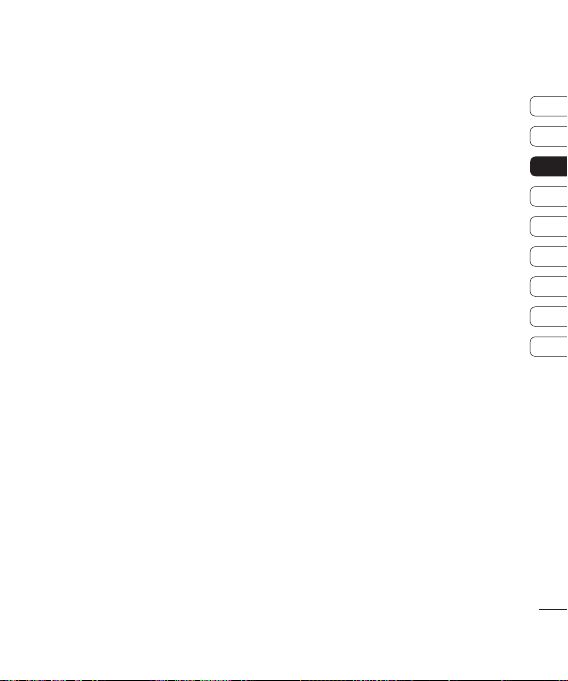
E-mailadres voor antwoord – voer het
e-mailadres voor ‘Beantwoorden:’ in.
Server uitgaande e-mail – voer het
mailserveradres van de account in.
Server inkomende e-mail – voer de
gegevens van de account in.
Maximale ontvangstgrootte – kies de
maximale grootte van uw e-mailberichten.
Het maximum is 1 MB.
Postvaktype – voer het postvaktype in
(POP3 of IMAP4).
Op server opslaan – u kunt ervoor
kiezen de e-mailberichten op de server op
te slaan. Voor IMAP4-accounts wordt altijd
een kopie opgeslagen.
Verz. mail opsl in – kies waar u uw
IMAP4-e-mailberichten wilt opslaan. Voor
POP3-accounts worden kopieën altijd op
de telefoon opgeslagen.
Toegangspunt – kies uw
internettoegangspunt.
Automatisch ophalen – kies of
e-mailberichten moeten worden
opgehaald.
Geavanceerde instellingen – kies
of u de geavanceerde instellingen wilt
gebruiken.
SMTP-poortnummer – standaard wordt
poort nummer 25 gebruikt.
Inkomende serverpoort – standaard is
dit 110 voor POP3-accounts en 143 voor
IMAP4-accounts.
SMTP-validatie – kies de
beveiligingsinstellingen voor de server voor
uitgaande mail.
SMTP-gebruikersnaam – voer de
gebruikersnaam in voor SMTP.
SMTP-wachtwoord – voer het
wachtwoord in voor SMTP.
Aanmeld. bev. APOP – kies of u zich
beveiligd wilt aanmelden met APOP voor
een POP3-account. Voor IMAP4-accounts
is deze optie altijd uitgeschakeld.
01
02
03
04
05
06
07
08
09
Berichten
27
Page 30
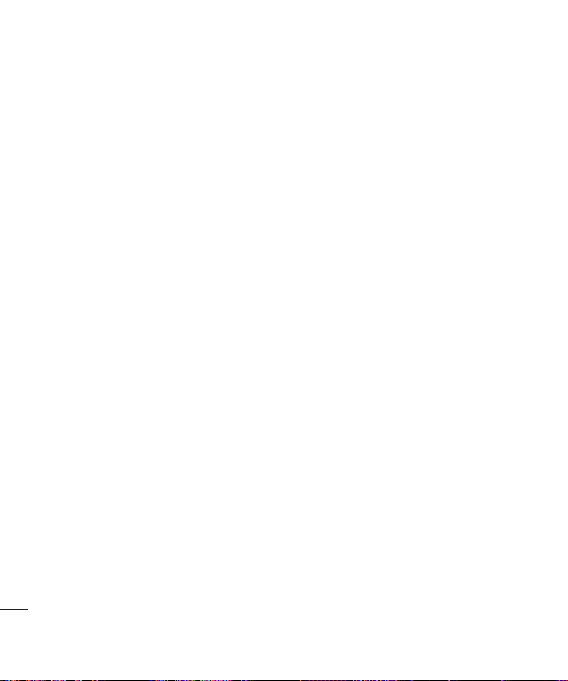
Berichten
E-mail ontvangen
U kunt uw account automatisch of handmatig
controleren op nieuwe e-mail. Zie Uw
e-mailinstellingen wijzigen voor informatie
over hoe u automatisch uw e-mail kunt
controleren.
Handmatig controleren doet u als volgt:
1 Selecteer Berichten in het hoofdmenu en
vervolgens Email.
2 Selecteer de account waarvoor u uw
e-mail wilt controleren en selecteer
vervolgens Ophalen.
3 Uw KT520 maakt verbinding met uw
e-mailaccount en haalt uw nieuwe
berichten op.
Berichten
28
LG KT520 | Gebruikershandleiding
E-mailinstellingen wijzigen
U kunt de volgende instellingen gebruiken om
uw e-mailinstellingen naar eigen voorkeur te
confi gureren.
1 Selecteer Berichten in het hoofdmenu en
kies vervolgens Instellingen.
2 Selecteer E-mail. Hier kunt u de volgende
instellingen wijzigen:
Antwoord per e-mail toestaan – geef
aan of u een bericht wilt versturen met een
leesbevestiging.
Verzoeken om antwoord per
e-mail – kies of u een bevestiging wilt
aanvragen dat het bericht is gelezen.
Interval ophalen – geef aan hoe vaak
de KT520 moet controleren op nieuwe
e-mailberichten.
Bericht opnemen in Doorsturen en
Antwoorden – geef aan of u het originele
bericht wilt opnemen in uw antwoorden.
Page 31

Bijlage opnemen – geef aan of u de
oorspronkelijke bijlage wilt meesturen.
Autom. ophalen in roaming – geef aan
of u automatisch berichten wilt ophalen in
het buitenland.
Melding bij nieuwe e-mail – geef aan
of u wilt worden gewaarschuwd bij nieuwe
e-mail.
Handtekening – maak een
e-mailhandtekening en schakel de functie
in.
Prioriteit – bepaal de prioriteit van
e-mailberichten.
Berichtenmappen
Selecteer in het hoofdmenu.
Postvak IN – alle ontvangen berichten
worden in uw Postvak IN geplaatst. Van hieruit
kunt u antwoorden verzenden, doorsturen en
andere taken uitvoeren. Zie pagina 29 voor
meer informatie.
Email – de postvakmap bevat mappen van
iedere e-mailaccount die u op de telefoon
hebt geconfi gureerd.
Concepten – als de tijd ontbreekt om een
bericht te voltooien, kunt u voorlopige versies
in deze map opslaan.
Outbox – dit is een map waarin berichten
tijdelijk worden opgeslagen en die berichten
bevat die worden verzonden.
Verzonden ber. – alle berichten die u
verzendt worden in de map Verzonden ber.
geplaatst.
Mijn mappen – hier kunt u naar voorkeur
berichten groeperen.
Sjablonen – een lijst met nuttige berichten
die u kunt gebruiken voor snelle antwoorden.
Emoticons – een lijst met nuttige emoticons.
U hebt ook toegang tot uw berichtinstellingen
door Instellingen te selecteren.
01
02
03
04
05
06
07
08
09
Berichten
29
Page 32

Berichten
Berichten beheren
U kunt het Postvak IN gebruiken om uw
berichten te beheren.
1 Selecteer Berichten in het hoofdmenu en
kies vervolgens Postvak IN.
2 Selecteer Opties en kies vervolgens uit de
volgende opties:
Antwoorden – het geselecteerde bericht
beantwoorden.
Doorsturen – het geselecteerde bericht
doorsturen naar een ander.
Oproep – degene bellen die u het bericht
heeft gestuurd.
Verwijderen – de geselecteerde berichten
verwijderen.
Nieuw bericht maken – een nieuw leeg
bericht of e-mailbericht maken.
Markeren/Markering opheffen –
markeren/markering opheffen van de
geselecteerde berichten.
Kop. en verpl. – verplaatsen van het
geselecteerde bericht naar één van de
door u gemaakte mappen.
Berichten
Filter – sorteren van berichten op SMS of
MMS.
30
LG KT520 | Gebruikershandleiding
TIP! Als het bericht Geen ruimte voor
berichten wordt weergegeven, kunt u
ruimte creëren door berichten of opgeslagen
bestanden te verwijderen.
Sjablonen
U kunt sjablonen creëren voor de SMS- en
MMS-berichten die u het vaakst verstuurd. Er
staan al een paar sjablonen op de telefoon,
die u eventueel kunt bewerken.
1 Selecteer Berichten in het hoofdmenu en
kies vervolgens Sjablonen.
2 Kies Tekstsjablonen of
Multimediasjablonen. Kies Opties
wanneer u een bericht hebt geselecteerd
en vervolgens Bewerken om een
bestaand sjabloon te wijzigen. U kunt ook
Nieuwe toevoegen kiezen om een nieuw
sjabloon te creëren of Verwijderen om
een bestaand sjabloon te verwijderen.
3 U kunt een sjabloon gebruiken wanneer
u een nieuw bericht maakt door Opties
te selecteren, Invoegen en vervolgens
Sjablonen.
Page 33

Tekstberichtinstellingen wijzigen
De berichtinstellingen van uw KT520 zijn
vooraf gedefi nieerd zodat u direct berichten
kunt verzenden.
Raadpleeg de informatie hierna als u de
instellingen wilt wijzigen.
Selecteer Berichten in het hoofdmenu, kies
Instellingen en vervolgens Tekstbericht.
U kunt nu de volgende zaken wijzigen:
SMS-centrale – voer de gegevens in voor de
berichtencentrale.
Ontvangstrapport – geef aan of u een
ontvangstrapport wilt ontvangen.
Geldigheidsduur – geef aan hoe lang uw
bericht op de SMS-centrale moet worden
opgeslagen.
Berichttypen – converteer tekst naar Tekst,
Spraak, Fax, X.400 of E-mail.
Tekencodering – kies een tekencodering.
Dit heeft gevolgen voor de omvang van
het bericht en dus mogelijk ook voor de
berekende kosten.
Lange berichten – geef aan hoe u lange
berichten wilt verzenden (via meerdere SMSberichten of met één
MMS-bericht).
De instellingen van uw
multimediaberichten wijzigen
Selecteer Berichten in het hoofdmenu,
kies Instellingen en vervolgens
Multimediabericht.
U kunt nu de volgende zaken wijzigen:
Ophaalmodus – geef aan of u
multimediaberichten automatisch of
handmatig wilt downloaden, afhankelijk van
uw locatie (thuis of tijdens roaming).
Ontvangstrapport – kies of u
ontvangstbevestiging wilt toestaan en
aanvragen.
Antwoord lezen – geef aan of u een
leesbevestiging wilt toestaan/verzenden.
Prioriteit – bepaal de prioriteit van
MMS-berichten.
Geldigheidsduur – geef aan hoe lang uw
bericht op de SMS-centrale moet worden
opgeslagen.
Duur van dia – geef aan hoe lang de dia's
op het scherm moeten worden weergegeven.
01
02
03
04
05
06
07
08
09
Berichten
31
Page 34

Berichten
Bezorgtijd – kies uit Onmiddellijk,
Na 1 uur, Na 1 dag en Na 1 week.
MMS-berichtencentrum – select een
netwerkprofi el van uw operator voor het
verzenden van multimediaberichten.
Overige instellingen wijzigen
Selecteer Berichten in het hoofdmenu,
kies Instellingen en dan het volgende:
Videomail of Voicemail – uw videomailen/of voicemailnummers zijn hier opgeslagen.
Neem contact op met uw netwerkbeheerder
voor meer informatie over de service die
deze levert.
Servicebericht – hier kunt u 'push'berichten uitschakelen. Dit houdt in dat uw
berichten niet langer direct bij ontvangst
naar uw telefoon worden doorgestuurd, maar
alleen als u controleert of u nieuwe berichten
hebt ontvangen.
Infoservice – selecteer de ontvangststatus,
meldingen en taal van uw infoberichten.
Berichten
32
LG KT520 | Gebruikershandleiding
Page 35

Camera
Snel foto's maken
1 Druk op de toets aan de rechterzijde
van de telefoon om de beeldzoeker van de
camera op het scherm weer te geven.
2 Houd de telefoon horizontaal en richt de
lens op het te fotograferen onderwerp.
3 Druk op de middelste toets of op de toets
om een foto te maken.
De bestandsnaam van de vastgelegde foto
geeft de huidige datum en tijd aan.
Voorbeeld: VDD-MM-JJ_uu.mm
( V: Voorvoegsel / D: Dag /
M: Maand / J: Jaar/
u: Uur / m: Minuut)
Na het maken van foto's
De gemaakte foto wordt op het scherm
weergegeven. De naam van de afbeelding
loopt door aan de onderkant van het scherm
en rechts in het scherm worden opties
weergegeven.
Selecteer Opties om de naam van de
afbeelding te wijzigen of de afbeelding te
bewerken.
Terug – Terugkeren naar het vorige menu.
De door u gemaakte foto's in uw Album
bekijken.
De foto als MMS of e-mail, via Bluetooth
of als Ansichtkaart versturen.
Zie pagina 25 voor Berichten verzenden
en pagina 58 voor Bestanden verzenden en
ontvangen via Bluetooth.
Meteen nog een foto maken.
Uw huidige foto wordt opgeslagen.
De afbeelding gebruiken als
achtergrond, afbeelding voor een
contactpersoon, welkomstafbeelding of als
afbeelding bij het afsluiten.
De zojuist gemaakte foto verwijderen en
uw keuze bevestigen met Ja. De beeldzoeker
wordt opnieuw weergegeven.
TIP! Selecteer in de cameramodus het
pictogram Afspelen om het fotoalbum te
openen. Raadpleeg Opgeslagen foto's
weergeven op pagina 35 voor meer informatie.
01
02
03
04
05
06
07
08
09
Camera
33
Page 36

Camera
De werkbalk gebruiken
Selecteer Instellingen voordat u een
foto neemt om verschillende opties te
confi gureren.
Kleureffect – kies uit vier kleurtintopties:
Uit, Zwart-wit, Negatief en Sepia.
Witbalans – de witbalans zorgt voor een
realistische kleur wit op opnamen. Mogelijk
moet u de lichtomstandigheden bepalen om
de camera de witbalans te laten aanpassen.
Kies uit Auto, Lichtgevend, Zonnig,
Fluorescerend, Bewolkt.
Nachtmodus – Aan of Uit
Timer – met de zelfontspanner kunt u een
vertraging instellen na het indrukken van de
opnameknop. Kies uit 3 sec., 5 sec. of 10
sec.. Ideaal voor groepsfoto's waar u zelf ook
op wilt staan.
Camera
34
LG KT520 | Gebruikershandleiding
Fotomodus – Normaal,
Burst-opname en Opname inlijsten
Afbeeldingskwaliteit – kies tussen
Normaal, Fijn en Zeer fi jn. Een fi jnere
kwaliteit betekent een scherpere foto maar
ook een groter bestand, wat betekent dat u
minder foto's in het geheugen kunt opslaan.
Gebruikt geheugen – kies of u de opnamen
wilt opslaan in het handset geheugen of in
het externe geheugen.
Pictogrammen verbergen – geef aan of u
de pictogrammen automatisch aan de zijkant
van de beeldzoeker wilt verbergen.
Geluid – selecteer een van de drie
sluitergeluiden.
Page 37

Afbeeldingsgrootte wijzigen
Hoe groter de afbeelding, des te groter het
bestand. Het opslaan van grote afbeeldingen
neemt meer telefoongeheugen in beslag. Als
u meer opnamen op de telefoon wilt opslaan,
kunt u de grote van de afbeelding wijzigen
zodat de bestanden kleiner worden.
1 Selecteer Grootte in de rechterwerkbalk.
2 Selecteer een van de weergegeven opties
( 3M, 2M, 1M, 640X480, 320X240,
Wallpaper, Contactpersoon).
Opgeslagen foto's weergeven
1 U kunt uw opgeslagen foto's openen in de
cameramodus en in het stand-by scherm.
Selecteer Album in de rechterwerkbalk
van de beeldzoeker. Selecteer
hoofdmenu en kies Mijn afbeeldingen.
2 De galerij wordt weergegeven.
3 Selecteer met behulp van de pijltoetsen
de foto die u wilt weergeven en kies
Weergeven om deze te vergroten.
in het
Fotomodus kiezen
1 Selecteer Instellingen om de beschikbare
opnamemodi te openen.
2 U kunt kiezen uit vier opties:
Normale opname – dit is het
standaardtype. De foto wordt gemaakt op
een normale manier, zoals aangegeven
onder Snel foto's maken op pagina 33.
Burst-opname – in deze stand kunt u
snel achter elkaar negen opnamen maken
bij automatische instellingen. Zie De
modus Burst-opname op pagina 36 voor
meer informatie.
Opname inlijsten – kies een van de
frames om grappige details toe te voegen
aan uw afbeeldingen.
01
02
03
04
05
06
07
08
09
Camera
35
Page 38

Camera
De modus Burst-opname
De modus Burst-opname is ideaal voor het
fotograferen van bewegende onderwerpen of
sportwedstrijden.
1 Selecteer Burst-opname.
2 Plaats het onderwerp in de beeldzoeker en
druk op de knop Opname zoals u zou doen
bij een normale foto.
3 De camera maakt negen opnamen achter
elkaar. De eerste foto wordt weergegeven
met acht miniatuurweergaven aan de
linkerzijde van het scherm.
4 Selecteer de opname die u wilt opslaan
door één keer de miniatuurweergave te
selecteren en selecteer vervolgens op
Opslaan om hem op te slaan.
5 Er verschijnt een vinkje naast de
miniatuurweergave. Selecteer Opslaan om
af te sluiten.
Camera
36
LG KT520 | Gebruikershandleiding
De modus Opname inlijsten
Opname inlijsten kan worden gebruikt om uw
vriend op de foto om te toveren in een piraat
of om de omgeving op te vrolijken.
1 Selecteer het menu Opname inlijsten.
2 Plaats het onderwerp in een leuke lijst en
druk op de opnameknop.
3 Sla de afbeelding op door Opslaan te
selecteren.
Page 39

Videocamera
Snel video opnemen
1 Druk op de toets aan de rechterzijde
van de telefoon om de beeldzoeker van de
camera op het scherm weer te geven.
2 Selecteer Video in de rechterwerkbalk
en de beeldzoeker van de videocamera
verschijnt op het scherm.
3 Richt de cameralens op het onderwerp dat
u wilt fi lmen.
4 Druk op de middelste toets of op de toets
om de opname te beginnen.
5 REC wordt onder in de beeldzoeker
weergegeven. De lengte van uw video
wordt door een timer weergegeven.
6 Als u de video wilt pauzeren, drukt u op
Onderbreken. U kunt verdergaan met
fi lmen door Hervatten te selecteren.
7 Selecteer Stoppen om de opname te
beëindigen.
Opmerking: u hebt ook toegang tot de
videocamera vanuit het hoofdmenu door
te selecteren, naar beneden te bladeren
en Videocamera te selecteren om de
beeldzoeker te openen.
Na het opnemen van video
Er verschijnt een afbeelding van uw gemaakte
video op het scherm. De naam van de video
wordt onder aan het scherm weergegeven.
U kunt de opties Gebruiken als en Naam
wijzigen openen door te drukken op
Instellingen.
De werkbalk gebruiken
Selecteer Instellingen voordat u een
video opneemt om verschillende opties te
confi gureren.
Kleureffect – kies een kleurtint voor de
video-opname die u wilt maken. Kies uit vier
kleurtintopties: Uit, Zwart-wit, Negatief
of Sepia.
Witbalans – de witbalans zorgt voor een
realistische kleur wit op video-opnamen.
Mogelijk moet u de lichtomstandigheden
bepalen om de camera de witbalans te laten
aanpassen. Kies uit Auto, Lichtgevend,
Zonnig, Fluorescerend, Bewolkt.
01
02
03
04
05
06
07
08
09
Videocamera
37
Page 40

Videocamera
Nachtmodus – Aan of Uit
Videokwaliteit – kies tussen Zeer fi jn, Fijn
en Normaal. Hoe fi jner de kwaliteit, des te
scherper de video. De bestandsomvang zal
dan ook toenemen, zodat u minder video's
kunt opslaan in het geheugen van de telefoon.
Duur – Normaal of MMS.
TIP! Het instellingenmenu ligt over de
beeldzoeker. Wanneer u elementen van de
beeldkleur of -kwaliteit wijzigt, ziet u de
wijzigingen in het voorbeeld achter het
instellingenmenu.
Gebruik de pijltoetsen om door de opties in
Overige te navigeren.
Gebruikt geheugen – kies of u de video's
wilt opslaan in het handsetgeheugen of het
externe geheugen.
Pictogrammen verbergen – geef aan of u
de pictogrammen automatisch aan de zijkant
van de beeldzoeker wilt verbergen.
Spraak – kies Dempen om een video op te
nemen zonder geluid.
Videocamera
38
LG KT520 | Gebruikershandleiding
Opgeslagen video's weergeven
1 Selecteer het pictogram van het album.
Het album wordt weergegeven.
2 Markeer de gewenste video om deze naar
de voorgrond te brengen.
3 Selecteer de video om deze te openen.
Het volume aanpassen bij het
bekijken van een video
U kunt met behulp van de zijtoetsen op de
telefoon het volume aanpassen van een video
die u bekijkt.
Page 41

Mijn media
U kunt alle soorten multimediabestanden
opslaan in het geheugen van de telefoon, in
Mijn media, zodat u gemakkelijk toegang
hebt tot uw afbeeldingen, geluiden, video's
en spelletjes. U kunt bestanden ook opslaan
op een geheugenkaart. Het voordeel van een
geheugenkaart is dat u ruimte kunt vrijhouden
in het geheugen van de telefoon.
Mijn afbeeldingen
Mijn afbeeldingen bevat een map met
standaardafbeeldingen die vooraf in de
telefoon zijn geladen, afbeeldingen die u zelf
hebt gedownload en afbeeldingen die u met
de camera van de telefoon hebt genomen.
Optiemenu's
Afhankelijk van het afbeeldingstype dat
u hebt geselecteerd, zijn er verschillende
opties beschikbaar. Alle onderstaande
opties zijn beschikbaar voor de
afbeeldingen die u met de camera van
de telefoon hebt genomen. Alleen de
opties Nieuwe map maken, Sorteren
op, Rasterweergave, Bestandsinfo en
Geheugenbeheer zijn echter beschikbaar
voor standaardafbeeldingen.
Selecteer Opties in de map met afbeeldingen
om de lijst met opties weer te geven.
Verzenden – verzend de geselecteerde
afbeelding naar een vriend via een bericht,
e-mail of Bluetooth.
Opmerking: mogelijk moet u het formaat
van de afbeelding aanpassen voordat u
deze per MMS kunt verzenden.
Gebruiken als – de afbeelding instellen
als achtergrond, als afbeelding van de
contactpersoon, als welkomstafbeelding of als
afbeelding voor het afsluitscherm.
Verplaatsen – een afbeelding uit het
geheugen van de telefoon verplaatsen naar
een geheugenkaart of omgekeerd.
Kopiëren – een afbeelding uit het
geheugen van de telefoon kopiëren naar een
geheugenkaart of omgekeerd.
Verwijderen – de geselecteerde afbeelding
verwijderen.
Markeren/Markering opheffen – meerdere
bestanden selecteren.
Afdrukken via Bluetooth – een
afbeeldingsbestand afdrukken via Bluetooth
®
.
01
02
03
04
05
06
07
08
09
Mijn media
39
Page 42

Mijn media
Bestand – de informatie over de
geselecteerde afbeelding roteren, hernoemen
of weergeven (naam, grootte, datum,
resolutie, type en copyright).
Nieuwe map maken – een nieuwe map
maken in de map Afbeeldingen.
Diavoorstelling – zie Diavoorstellingen
maken op pagina 41.
Sorteren op – de afbeeldingen rangschikken
op datum, type of naam.
Lijstweergave/Rasterweergave – de
manier wijzigen waarop uw foto's worden
weergeven.
Geheugenbeheer – de geheugenstatus
bekijken.
Foto's verzenden
1 Selecteer in het hoofdmenu.
2 Selecteer Mijn afbeeldingen.
3 Selecteer een foto en kies Opties.
4 Selecteer Verzenden en kies Bericht,
E-mail of Bluetooth.
Mijn media
40
LG KT520 | Gebruikershandleiding
5 Als u Bericht of E-mail kiest, wordt de
foto als bijlage aan een bericht toegevoegd
dat u op de gebruikelijke manier kunt
schrijven en verzenden. Als u Bluetooth
kiest, wordt u gevraagd Bluetooth in te
schakelen. Als u Ja opgeeft, zoekt uw
telefoon naar een apparaat waarnaar de
afbeelding kan worden verzonden.
Afbeeldingen ordenen
1 Selecteer in het hoofdmenu.
2 Selecteer Mijn afbeeldingen.
3 Selecteer Opties en vervolgens
Sorteren op.
4 Kies Datum, Type of Naam.
Afbeeldingen verwijderen
1 Selecteer in het hoofdmenu.
2 Selecteer Mijn afbeeldingen.
3 Selecteer een afbeelding en kies Opties.
4 Selecteer Verwijderen.
Page 43

Diavoorstellingen maken
Als u afbeeldingen op uw telefoon wilt
bekijken, kunt u een diavoorstelling maken
zodat u niet iedere afbeelding afzonderlijk
hoeft te openen.
1 Selecteer in het hoofdmenu.
2 Selecteer Mijn afbeeldingen.
3 Selecteer de foto waarmee de
diavoorstelling moet beginnen en kies
Opties.
4 Selecteer Diavoorstelling om de
diavoorstelling te starten.
5 Selecteer Stop om de diavoorstelling
te onderbreken of Terug om de
diavoorstelling te beëindigen en terug te
keren naar de map Mijn afbeeldingen.
Selecteer Opties als u tijdens de
diavoorstelling de weergave wilt wijzigen naar
volledig scherm of liggend.
Mijn geluiden
De map Mijn geluiden bevat
Standaardgeluiden en uw
Spraakopnames. U kunt hier geluiden
instellen als beltonen of deze verzenden naar
andere mensen.
Geluiden gebruiken
1 Selecteer in het hoofdmenu.
2 Selecteer Mijn geluiden.
3 Selecteer Standaardgeluiden of
Spraakopnames.
4 Zoek een geluid en selecteer Afspelen om
het te beluisteren.
5 Selecteer Opties en kies Gebruiken
als om de geluiden in te stellen als
uw Spraakbeltoon, Videobeltoon,
Berichttoon, Welkomstgeluid of
Afsluitgeluid.
01
02
03
04
05
06
07
08
09
Mijn media
41
Page 44

Mijn media
Mijn video
De map Mijn video bevat gedownloade
video's en video's die u met de telefoon hebt
opgenomen.
Video's weergeven
1 Selecteer in het hoofdmenu.
2 Selecteer Mijn video.
3 Selecteer een video en kies Afspelen.
Opties bij onderbroken video
Selecteer Opties terwijl de video is
onderbroken en kies een van de volgende
opties:
Liggende weergave – het videobestand in
een volledige weergave bekijken.
Dempen/Gel.aan – het geluid in/uitschakelen.
Vastleggen – het stilstaande beeld
vastleggen als foto.
Herhalen – het videobestand herhalen.
Mijn media
42
LG KT520 | Gebruikershandleiding
Bestandsinformatie – de naam, de
grootte, de datum, de tijd, het type, de
duur, de afmeting, de beveiliging en de
copyrightgegevens weergeven.
Verzenden – de video in een bericht, e-mail,
via Bluetooth of als media-album verzenden.
Verwijderen – de video verwijderen.
Gebruiken als – als videobeltoon gebruiken.
Videoclips verzenden
1 Selecteer een video en selecteer
vervolgens Opties.
2 Selecteer Verzenden en kies Bericht,
E-mail of Bluetooth.
3 Als u Bericht of E-mail kiest, wordt
de videoclip als bijlage aan een bericht
toegevoegd dat u op de gebruikelijke
manier kunt schrijven en verzenden. Als
u Bluetooth kiest, dan wordt u gevraagd
om Bluetooth in te schakelen. Uw telefoon
zoekt dan naar een apparaat waarnaar de
video kan worden verzonden.
Page 45

Videoclips gebruiken als beltoon
1 Selecteer een video en kies vervolgens
Opties.
2 Selecteer Gebruiken als en kies
Videobeltoon.
Het menu Video-opties
Vanuit de map Video's kunt u de volgende
opties kiezen:
Verzenden – een video naar een vriend
verzenden.
Verplaatsen – een videoclip verplaatsen
van het telefoongeheugen naar een
geheugenkaart of omgekeerd.
Kopiëren – een videoclip kopiëren van het
telefoongeheugen naar een geheugenkaart
of omgekeerd.
Verwijderen – een video verwijderen.
Markeren/Markering opheffen – meerdere
bestanden selecteren.
Bestand – de bestandsnaam wijzigen en de
informatie bekijken.
Nieuwe map maken – een nieuwe map
maken in de map Mijn video's.
Sorteren op – video's sorteren in een
bepaalde volgorde.
Rasterweergave/Lijstweergave – het
menu Opties in rasterweergave of
lijstweergave bekijken.
Geheugenbeheer – de geheugenstatus
bekijken.
Spelletjes & toepassingen
Uw KT520 wordt geleverd met vooraf
geïnstalleerde spelletjes die u in uw vrije
tijd kunt spelen. Als u extra spelletjes of
toepassingen wilt downloaden, moeten ze in
deze map worden opgeslagen.
Spelletjes spelen
1 Selecteer in het hoofdmenu.
2 Selecteer Mijn spelletjes & toepas.
3 Selecteer uw spelletje en kies Starten.
01
02
03
04
05
06
07
08
09
Mijn media
43
Page 46

Mijn media
Flash-inhoud
De map Flash-inhoud bevat alle standaard
aanwezige en gedownloade fl ash-inhoud.
SVG-bestanden weergeven
1 Selecteer Mijn media en vervolgens
SVG-inhoud.
2 Selecteer het bestand en druk op
Afspelen.
Opties bij weergave van
SVG-bestanden
Selecteer Opties terwijl de video is
onderbroken en kies een van de volgende
opties:
Afspelen/Pauze – de weergave onderbreken
of hervatten.
Schermvullende/Liggende weergave –
het SVG-bestand weergeven op het volledige
scherm of liggend weergeven.
(Deze optie is alleen beschikbaar als u Opties
selecteert wanneer de weergave niet is
onderbroken).
Mijn media
44
LG KT520 | Gebruikershandleiding
Geluid uit/aan – het geluid in-/uitschakelen.
Gebruiken als achtergrond – het SVG-
bestand instellen als achtergrond.
Bestandsinfo. – de informatie over het
bestand weergeven.
Overige
De map Overige wordt gebruikt voor andere
bestanden dan afbeeldingen, geluiden,
video's, games of toepassingen.
Mijn geheugenkaart
Als u een geheugenkaart hebt geplaatst,
wordt deze als een map in de map
Mijn media weergegeven. Deze map
wordt onderverdeeld in vier mappen:
Afbeeldingen, Geluiden, Video's en
Overige.
Page 47

Uw telefoon gebruiken als apparaat
voor massaopslag
U kunt uw KT520 als een apparaat voor
massaopslag gebruiken, net zoals een USBstick. Op deze manier kunt u bestanden van
de computer naar de telefoon overbrengen.
Als u een geheugenkaart hebt geplaatst en u
hebt de verbinding gemaakt als massaopslag,
worden er twee stations op uw computer
weergegeven.
1 Selecteer Verbindingen in het
hoofdmenu.
2 Selecteer USB-verbinding.
3 Blader naar Massaopslag en kies
Selecteren.
4 Steek het smalle uiteinde van de USB-
kabel in de USB-aansluiting aan de zijkant
van de KT520. Steek het grotere uiteinde
in de USB-poort van de computer.
5 Er wordt automatisch een map voor de
verwijderbare schijf geopend (twee als u
een geheugenkaart hebt geplaatst). Hierin
staan alle mappen die op uw telefoon
staan.
6 Klik en sleep uw afbeeldingen, video's,
muziek of documenten naar de gewenste
mappen.
7 U dient uw telefoon veilig te verwijderen
door te klikken op het pictogram
Hardware veilig verwijderen in de
taakbalk op uw bureaublad.
01
02
03
04
05
06
07
08
09
Mijn media
45
Page 48

Multimedia
Muziek
Uw LG KT520 beschikt over een ingebouwde
MP3-speler waarop u al uw favoriete
nummers kunt afspelen.
Om de MP3-speler te openen, kiest u
in het hoofdmenu en selecteert u Muziek.
Vanuit hier hebt u toegang tot:
Onlangs afgespeeld – dit menu toont de
laatste 20 afgespeelde nummers.
Alle nummers – bevat alle nummers op de
telefoon.
Artiesten – u kunt muziek gesorteerd op
Artiesten weergeven en afspelen.
Albums – u kunt muziek gesorteerd op
Albums weergeven en afspelen.
Genres – u kunt muziek gesorteerd op
Genres weergeven en afspelen.
Afspeellijsten – bevat afspeellijsten die u
hebt gemaakt.
Shuffl e – selecteer deze optie als u de
muziek continu en in willekeurige volgorde
wilt afspelen.
Multimedia
46
LG KT520 | Gebruikershandleiding
Muziek overbrengen naar de
telefoon
De makkelijkste manier om muziekbestanden
over te brengen naar de telefoon is via
Bluetooth of de synchronisatiekabel.
Bestandsoverdracht via Bluetooth:
1 Zorg ervoor dat Bluetooth op beide
apparaten is ingeschakeld en dat de twee
zichtbaar zijn voor elkaar.
2 Selecteer het muziekbestand op het
apparaat en verzend het via Bluetooth.
3 Kies Ja op uw telefoon om het bestand te
accepteren.
4 Het bestand wordt weergegeven in
Muziek > Alle nummers.
Page 49

Een muzieknummer afspelen
1 Selecteer in het hoofdmenu.
2 Kies Muziek.
3 Selecteer Alle nummers en vervolgens
het nummer dat u wilt afspelen. Selecteer
Afspelen om te beginnen met afspelen.
4 Selecteer Minimaliseren in het
menu Opties om het scherm van de
muziekspeler te verbergen zodat u gewoon
uw telefoon kunt blijven gebruiken en
tegelijkertijd muziek kunt luisteren.
5 Selecteer Terug als u het afspelen wilt
beëindigen en wilt teruggaan naar het
menu Muziek.
TIP! U kunt het volume tijdens het luisteren
naar muziek wijzigen met de volumetoetsen aan
de zijkant van de telefoon.
Een afspeellijst maken
U kunt zelf afspeellijsten maken door een
aantal nummers te selecteren in de map
Alle nummers.
1 Selecteer in het hoofdmenu.
2 Kies Muziek en vervolgens Afspeellijst.
3 Selecteer Toevoegen, geef een naam op
voor de afspeellijst en druk op Opslaan.
4 De map Alle nummers wordt
weergegeven. Selecteer de nummers die
u in de afspeellijst wilt opnemen door
hiernaar toe te gaan en druk op Markeren
. Naast naast de titels wordt een vinkje
weergegeven.
5 Selecteer Gereed om de afspeellijst op te
staan.
01
02
03
04
05
06
07
08
09
Multimedia
47
Page 50

Multimedia
Een afspeellijst afspelen
1 Selecteer in het hoofdmenu.
2 Kies Muziek en vervolgens
Afspeellijsten.
3 Ga naar de afspeellijst die u wilt afspelen,
kies Selecteren en vervolgens Afspelen.
Afspeellijsten bewerken
Mogelijk wilt u van tijd tot tijd nieuwe
nummers aan een afspeellijst toevoegen en
andere van de lijst verwijderen.
U kunt uw afspeellijsten ook ordenen.
1 Selecteer in het hoofdmenu.
2 Kies Muziek en vervolgens
Afspeellijsten.
3 Blader naar de afspeellijst die u wilt
bewerken en selecteer Weergeven en
vervolgens Opties.
Kies een van de volgende opties:
Nieuwe liedjes toevoegen – u kunt met
behulp van deze optie nummers toevoegen
aan of verwijderen van de afspeellijst.
Multimedia
48
LG KT520 | Gebruikershandleiding
Uit lijst verwijderen – een nummer van
de afspeellijst verwijderen. Tik op Ja om
de opdracht te bevestigen.
Omhoog/Omlaag – een nummer omhoog
of omlaag verplaatsen in de lijst en zo de
afspeelvolgorde aanpassen.
Afspeellijsten verwijderen
1 Selecteer in het hoofdmenu.
2 Kies Muziek en vervolgens
Afspeellijsten.
3 Blader naar de afspeellijst die u wilt
verwijderen en selecteer Opties.
4 Selecteer Verwijderen en kies Ja om te
bevestigen.
Spraak recorder
Gebruik de Spraak recorder om
spraakmemo's of andere geluiden op te
nemen.
1 Selecteer in het hoofdmenu.
2 Kies Spraak recorder.
3 Selecteer Rec. om de opname te starten.
Page 51

4 Selecteer Onderbreken om de opname te
onderbreken.
5 Selecteer Stoppen om de opname te
beëindigen.
6 Selecteer Afspelen in het menu Opties
om naar een opname te luisteren of
selecteer Verwijderen om de opname te
verwijderen.
Opmerking: u kunt alle spraakopnamen
beluisteren die u hebt opgeslagen door
Opties te selecteren en vervolgens naar
Spraakopnames te gaan.
Spraakopnamen verzenden
1 Selecteer Opties als u klaar bent met
opnemen.
2 Selecteer Verzenden en kies Bericht,
Bluetooth of E-mail. Als u Bericht of
E-mail kiest, wordt de opname als bijlage
aan een bericht toegevoegd dat u op de
gebruikelijke manier kunt schrijven en
verzenden.
Bestanden overbrengen naar de
telefoon
U kunt ook bestanden van de computer naar
de telefoon overbrengen met Bluetooth.
1 Zorg ervoor dat Bluetooth zowel op
de telefoon als op de computer is
ingeschakeld en dat de twee apparaten
zichtbaar zijn voor elkaar.
2 Verzend het bestand via Bluetooth vanaf de
computer.
3 Accepteer het bestand door Ja te kiezen.
4 Het bestand wordt opgeslagen in de
bijbehorende map, afhankelijk van
het bestandstype. Zo wordt een foto
bijvoorbeeld opgeslagen in de map Mijn
afbeeldingen en muziek in de map
Mijn geluiden. Als uw telefoon een
bestandstype niet herkent, wordt het
bestand opgeslagen in de map Overige.
Opmerking: bestanden die via Bluetooth
worden verzonden, kunnen alleen in het
telefoongeheugen worden opgeslagen.
01
02
03
04
05
06
07
08
09
Multimedia
49
Page 52

Organiser
Gebeurtenissen toevoegen aan de
agenda
1 Selecteer in het hoofdmenu en kies
vervolgens Kalender.
2 Selecteer de datum waaraan u een
gebeurtenis wilt toevoegen. U kunt een
datum kiezen door met de pijltoetsen naar
deze datum te bladeren of door Opties
en vervolgens Nieuwe gebeurtenis
toevoegen te selecteren en de datum
handmatig in te voeren.
3 Selecteer Nieuwe gebeurtenis
toevoegen en voer de tijd in waarop u uw
gebeurtenis wilt laten beginnen. Blader
met de pijltoetsen naar beneden en voer
de eindtijd van de gebeurtenis in.
4 Blader naar beneden en geef een
onderwerp voor de gebeurtenis op.
5 Geef aan of u een Alarm wilt instellen
voor de gebeurtenis. Blader naar links of
rechts om de beschikbare opties weer te
geven. U kunt het alarm laten afgaan op
de begintijd van een gebeurtenis of op een
vooraf ingestelde tijd voorafgaand aan de
Organiser
gebeurtenis.
50
LG KT520 | Gebruikershandleiding
6 Geef aan of de gebeurtenis eenmalig of
terugkerend is. U kunt kiezen uit de opties
Dagelijks, Wekelijks, Maandelijks,
Jaarlijks of Gebruikersinstelling. Als
het een terugkerende gebeurtenis is, kunt
u ook een Vervaldatum instellen voor
wanneer de gebeurtenis wordt beëindigd.
7 Selecteer Gereed om de gebeurtenis in
de agenda op te slaan. De dagen waarop
gebeurtenissen vallen worden aangegeven
door een pictogram.
Een gebeurtenis in de agenda
bewerken
1 Selecteer in het hoofdmenu en kies
vervolgens Kalender.
2 Kies Opties en selecteer Wekelijks voor
een lijst met al uw gebeurtenissen. Blader
naar de gebeurtenis die u wilt bewerken
en selecteer Weergeven. Of selecteer de
dag van de gebeurtenis in de agenda en
selecteer Weergeven.
Page 53

3 Selecteer Opties en vervolgens
Bewerken en blader naar de gegevens
van de gebeurtenis die u wilt bewerken.
Nadat u de wijzigingen hebt aangebracht,
selecteert u Gereed om de bijgewerkte
gebeurtenis op te slaan.
Opmerking: u kunt een gebeurtenis
verwijderen via uw agenda door de
gebeurtenis weer te geven en Verwijderen
te kiezen.
Een gebeurtenis in de agenda delen
1 Selecteer in het hoofdmenu en kies
vervolgens Kalender.
2 Selecteer Weergeven om de gebeurtenis
te selecteren die u wilt delen en kies
Opties.
3 Selecteer Verzenden en kies uit
SMS, Multimediabericht, E-mail of
Bluetooth.
Memo's toevoegen
1 Selecteer in het hoofdmenu en
vervolgens Memo.
2 Selecteer Toevoegen en typ uw memo.
3 Selecteer Opslaan.
4 De eerstvolgende keer dat u de functie
Memo opent, wordt uw memo op het
scherm weergegeven.
TIP! U kunt bestaande memo's bewerken.
Selecteer de gewenste memo, kies Opties
en selecteer Bewerken.
01
02
03
04
05
06
07
08
09
Organiser
51
Page 54

Access.
Alarm instellen
1 Selecteer in het hoofdmenu en kies
vervolgens Alarm.
2 Kies Nieuwe toevoegen in het menu
Opties.
3 Stel de tijd in waarop het alarm moet
afgaan.
4 Geef aan hoe vaak het alarm moet afgaan:
Eenmaal, Dagelijks, ma – vr, ma – zat,
zat – zo of Behalve vakantiedagen.
5 Blader naar beneden om het geluid voor
alarmsignalen te kiezen. Kies Bewerken
om een nieuw geluid te selecteren.
6 Blader naar beneden en voer een naam in
voor het alarm of gebruik de suggestie.
7 Selecteer Gereed.
Opmerking: u kunt maximaal 5 alarmen
instellen. Het alarm wordt ingeschakeld, ook
als de telefoon is uitgeschakeld.
Access.
52
LG KT520 | Gebruikershandleiding
De calculator gebruiken
1 Selecteer in het hoofdmenu en kies
vervolgens calculator.
2 U kunt nummers invoeren met de
numerieke toetsen.
3 Gebruik de pijltoetsen voor optellen,
aftrekken, vermenigvuldigen en delen.
4 Complexere berekeningen kunt u uitvoeren
via het menu Opties.
5 Druk op om het scherm te wissen en
een nieuwe berekening te beginnen.
Wereldtijd
1 Selecteer in het hoofdmenu en kies
vervolgens Wereldtijd.
2 Als u een nieuwe plaats wilt toevoegen aan
de lijst, kiest u Opties, Plaats toevoegen
en selecteert u vervolgens een plaats uit
de lijst.
3 Als u uw huidige tijdzone wilt instellen,
selecteert u Opties en vervolgens Huidige
plaats wijzigen.
Page 55

Omrekenen
1 Selecteer in het hoofdmenu en kies
vervolgens Omrekenen.
2 U kunt nu de volgende items omzetten:
Valuta, Oppervlakte, Lengte, Gewicht,
Temperatuur, Volume en Snelheid.
3 Selecteer de maateenheden waarvan en
waarnaar u wilt omzetten.
4 Het resultaat van de omzetting verschijnt
onder in het scherm.
De stopwatch
1 Selecteer in het hoofdmenu en kies
vervolgens Stopwatch.
2 Selecteer Starten om de timer te starten.
3 Druk op Ronde als u een rondetijd wilt
opnemen.
4 Druk op Stoppen om de timer te
beëindigen.
5 Druk op Hervatten om door te gaan met
de tijdopname of op Terugzetten om de
opname opnieuw te starten.
01
02
03
04
05
06
07
08
09
Access.
53
Page 56

Browser
Uw browser geeft u het actuele nieuws,
sportnieuws, verkeers- en weerberichten en
nog veel meer. U kunt deze ook gebruiken om
de nieuwste beltonen, muziek, achtergronden
en spelletjes te downloaden.
Toegang tot het web
1 Selecteer in het hoofdmenu.
2 Als u rechtstreeks naar de startpagina van
de browser wilt gaan, selecteert u Thuis
voor toegang tot de internet-startpagina
of Adres invoeren om de URL in te typen
van de webpagina die u wilt bezoeken.
Opmerking: er worden extra kosten in
rekening gebracht voor het gebruik van deze
service en het downloaden van inhoud. Vraag
uw netwerkprovider naar de tarieven.
Browser
54
LG KT520 | Gebruikershandleiding
Favorieten toevoegen en gebruiken
Als u uw favoriete websites snel en makkelijk
wilt kunnen openen, kunt u favorieten
gebruiken en webpagina's opslaan.
1 Als u een pagina bekijkt die u als favoriet
wilt opslaan, selecteert u Opties en
vervolgens Favorieten.
2 Selecteer Toevoegen aan Favorieten.
3 Bevestig de titel en druk op Gereed.
4 Selecteer een map waarin u de favoriete
pagina wilt opslaan.
TIP! Wanneer u de pagina in de browser hebt
geopend, kunt u de huidige pagina opslaan
door Pagina opslaan te selecteren.
Opgeslagen pagina's openen
1 Selecteer in het hoofdmenu.
2 Selecteer Opgeslagen pagina's.
3 Kies een pagina en selecteer Openen.
Page 57

De browsergeschiedenis
weergeven
1 Selecteer in het hoofdmenu.
2 Selecteer Geschiedenis.
3 Er wordt een lijst weergegeven met de
webpagina's die u recentelijk hebt bezocht.
Als u één van deze pagina's wilt openen,
kunt u dat doen.
Browserinstellingen wijzigen
1 Selecteer in het hoofdmenu.
Kies vervolgens Instellingen.
2 U kunt kiezen hoe uw mobiel tijdens het
bladeren op internet informatie weergeeft,
gebruikt en verwerkt. U kunt een aantal
instellingen wijzigen door Opties en
vervolgens Instellingen te selecteren.
01
02
03
04
05
06
07
08
09
Browser
55
Page 58

Instellingen
In deze map kunt u de telefooninstellingen
wijzigen om uw KT520 te personaliseren.
Scherminstellingen wijzigen
1 Selecteer in het hoofdmenu.
2 Selecteer Scherm en kies uit:
Schermthema – het scherm van uw
telefoon en de achtergrond wijzigen.
Menustijl – de weergavestijl kiezen van
de menu's.
Kiezen – de lettertypestijl aanpassen bij
invoeren van een telefoonnummer.
Lettertype – het lettertype aanpassen.
Backlight – instellen hoelang de
verlichting ingeschakeld moet blijven.
Handsetthema – de opmaak van het
scherm wijzigen.
Begroetingsbericht – een bericht
toevoegen aan uw stand-by scherm.
Opmerking: hoe langer de verlichting
aan blijft, des te meer energie er wordt
verbruikt, met als gevolg dat u de telefoon
Instellingen
vaker moet opladen.
56
LG KT520 | Gebruikershandleiding
Uw profi elen activeren
Selecteer in het hoofdmenu Instellingen en
vervolgens Profi elen. Selecteer het profi el
dat u wilt activeren.
Kies een van de volgende opties:
Normaal
Stil
Buiten
Vliegtuigmodus
Aangepast 1
Aangepast 2
Aangepast 3
Profi elen personaliseren
1 Kies de profi elinstelling die u wilt bewerken
en selecteer Opties en vervolgens
Bewerken.
2 U kunt voor het profi el Stil de trilfunctie
aan- of uitzetten. Voor de andere profi elen
kunt u het geluid en de meldingen
wijzigen.
Page 59

Andere telefooninstellingen
Selecteer Instellingen in het hoofdmenu.
U kunt vervolgens de instellingen aanpassen
voor de volgende gebieden.
Telefoon – de telefooninstellingen
wijzigen voor de toetsenvergrendeling,
muisaanwijzer, talen en energiebesparing.
U kunt ook informatie over de handset
weergeven.
Scherm – de instellingen van uw scherm
wijzigen.
Datum & Tijd – de datum- en
tijdsinstellingen aanpassen of de tijd
automatisch bijwerken wanneer u op reis
bent.
Netwerk – de KT520 maakt automatisch
verbinding met uw voorkeursnetwerk.
Gebruik dit menu als u deze instellingen
wilt aanpassen. U kunt ook nieuwe
toegangspunten aan dit menu toevoegen.
Toegangspunten – uw netwerkoperator
heeft deze gegevens al opgeslagen.
Verbinding voor gegevenspakketten –
instellen van de verbinding voor
gegevenspakketten.
Instellingen resetten – alle instellingen
weer instellen op de standaardwaarden.
Beveiligingsinstellingen wijzigen
PIN-codeverzoek – instellen dat er bij het
inschakelen van de telefoon naar de PIN-code
van uw SIM-kaart wordt gevraagd.
Handset vergrendelen – de
telefoonvergrendeling instellen om onbevoegd
gebruik van uw telefoon tegen te gaan. U hebt
een beveiligingscode nodig.
Codes wijzigen – de codes wijzigen:
PIN-code, PIN2-code, Beveiligingscode.
01
02
03
04
05
06
07
08
09
Instellingen
57
Page 60

Instellingen
Geheugenbeheer
Uw KT520 ondersteunt drie geheugens:
het telefoongeheugen, de SIM-kaart en een
externe geheugenkaart (mogelijk moet u deze
laatste zelf aanschaffen).
In Geheugenbeheer kunt u bepalen hoe elk
geheugen moet worden gebruikt en hoeveel
ruimte er nog beschikbaar is.
Selecteer in het hoofdmenu Instellingen en
vervolgens Geheugenbeheer. Uw opties zijn:
Algemeen handsetgeheugen – weergeven
hoeveel geheugen beschikbaar is op uw
KT520 voor afbeeldingen, geluid, video's,
multimediaberichten, e-mail, java en andere
items.
Gereserveerd handsetgeheugen –
weergeven hoeveel geheugen beschikbaar is
op uw handset voor een aantal items.
USIM-geheugen – weergeven hoeveel
geheugen beschikbaar is op uw SIM-kaart.
Extern geheugen – weergeven hoeveel
geheugen beschikbaar is op de externe
geheugenkaart (mogelijk moet u deze zelf
Instellingen
aanschaffen).
58
LG KT520 | Gebruikershandleiding
Primaire opslaginstelling – kies tussen
Handsetgeheugen en Extern geheugen
als de primaire opslag.
Bluetooth
Bluetooth is een fantastische manier voor
het verzenden en ontvangen van bestanden,
aangezien er geen kabels aan te pas komen
en de verbinding snel en makkelijk is.
Bovendien kunt u een Bluetooth-headset
aansluiten om te telefoneren.
Voordat u bestanden met Bluetooth kunt
delen, dient u uw apparaat te koppelen
aan een ander Bluetooth-apparaat. Voor
informatie over koppelen van apparaten,
zie Koppeling maken met een ander
Bluetooth-apparaat op de volgende pagina.
Bluetooth inschakelen:
1 Selecteer Verbindingen in het hoofdmenu
en kies vervolgens Bluetooth.
2 Selecteer Inschakelen.
Page 61

Een bestand verzenden:
1 Open het bestand dat u wilt verzenden.
2 Selecteer Opties, kies Verzenden en
vervolgens Bluetooth.
3 De KT520 zoekt automatisch naar andere
Bluetooth-apparaten in het bereik.
4 Kies het apparaat waarnaar u het bestand
wilt verzenden en selecteer Verzenden.
TIP! Controleer op de voortgangsbalk of het
bestand daadwerkelijk is verzonden.
Een bestand ontvangen:
1 U kunt alleen bestanden ontvangen als
Bluetooth is ingeschakeld en zichtbaar is.
Zie Bluetooth-instellingen wijzigen op
de volgende pagina voor meer informatie.
2 Er verschijnt een bericht waarin u wordt
gevraagd of u het bestand van de afzender
accepteert. Selecteer Ja om het bestand
te ontvangen.
Bluetooth-instellingen wijzigen
1 Selecteer Verbindingen in het hoofdmenu
en kies vervolgens Bluetooth.
2 Selecteer Instellingen.
U kunt het volgende wijzigen:
Mijn zichtbaarheid – kies uit Zichtbaar,
Verborgen of Zichtbaar voor 1 min.
Mijn naam – een gepersonaliseerde
naam invoeren om uw KT520 te
identifi ceren.
Ondersteunde services – naar het
profi el zoeken dat door de KT520 wordt
ondersteund.
Mijn adres – het Bluetooth-adres
weergeven.
01
02
03
04
05
06
07
08
09
Instellingen
59
Page 62

Instellingen
Koppeling maken met een ander
Bluetooth-apparaat
Als u de KT520 aan een ander apparaat
koppelt, kunt u gebruikmaken van een
verbinding die met een wachtwoord is
beveiligd. Hierdoor is uw communicatie beter
beveiligd.
1 Controleer of Bluetooth is ingeschakeld en
zichtbaar is.
2 Selecteer Nieuw apparaat zoeken in het
Bluetooth-menu.
3 De KT520 zoekt naar apparaten.
Wanneer het zoeken is voltooid, worden
Toevoegen en Vernieuwen op het
scherm weergegeven.
4 Kies het apparaat dat u wilt koppelen,
selecteer Toevoegen, voer het
wachtwoord in en kies Selecteren.
5 De telefoon maakt verbinding met het
andere apparaat, waarop hetzelfde
wachtwoord moet worden opgegeven.
6 De met een wachtwoord beveiligde
Bluetooth-verbinding is gereed.
Instellingen
60
LG KT520 | Gebruikershandleiding
Uw beveiligingsinstellingen
wijzigen
Wijzig uw beveiligingsinstellingen om de
KT520 en de belangrijke informatie die erop
staat te beschermen.
Selecteer in het hoofdmenu Instellingen en
vervolgens Beveiliging.
PIN-codeverzoek – uw PIN-code kan
worden gevraagd wanneer u uw telefoon
inschakelt.
Handset vergrendelen – geef aan wanneer
uw beveiligingscode wordt gevraagd.
Codes wijzigen – uw Beveiligingscode,
PIN1-code of PIN2-code wijzigen.
Page 63

Accessoires
Deze accessoires worden bij uw KT520 meegeleverd.
Oplader
Batterij
Gegevenskabel en CD
Hiermee kunt
u de KT520 en
de pc op elkaar
aansluiten en
synchroniseren.
Gebruikershandleiding
Alles over uw KT520.
01
02
03
04
05
06
07
08
09
Stereo headset
KT520
Opmerking:
• Gebruik altijd originele LG-accessoires.
• Als u dit niet doet kan uw garantie vervallen.
• De accessoires kunnen per regio verschillen.
Neem contact op met ons regionale servicekantoor
of onze vertegenwoordiger voor meer informatie.
Accessoires
61
Page 64

Netwerkservice Technische gegevens
De draadloze telefoon die in deze gids wordt
beschreven, is goedgekeurd voor gebruik
met GSM 900-, DCS 1800-, PCS 1900- en
W-CDMA-netwerken.
Een aantal voorzieningen in deze gids worden
aangeduid met netwerkservices. Dit zijn
speciale services die worden aangeboden
door uw serviceprovider. Voordat u deze
netwerkservices kunt gebruiken, moet u zich
daarop abonneren bij uw serviceprovider.
Deze kan u ook instructies geven voor het
gebruik van deze services.
Netwerkservice
62
LG KT520 | Gebruikershandleiding
Algemeen
Productnaam : KT520
Systeem : GSM 900 / DCS 1800 / PCS 1900
/ W-CDMA
Omgevingstemperaturen
Max. : 55 °C (ontladen), 45 °C (laden)
Min. : -10°C
Page 65

Declaration of Comformity
Suppliers Details
Name
LG Electronics Inc
Address
LG Electronics Inc. LG Twin Towers 20,
Yeouido-dong, Yeongdeungpo-gu, Seoul, Korea 150-721
Product Details
Product Name
GSM 900 / DCS 1800 / PCS 1900 / W-CDMA Terminal Equipment
Model Name
KT520/KT525
Trade Name
LG
Applicable Standards Details
R&TTE Directive 1999/5/EC
EN 301 489-01 V1.6.1, EN 301 489-07 V1.3.1
EN 301 489-17 V1.2.1, EN 301 489-24 V1.3.1
EN 301 511 V9.0.2
EN 301 908-1 V2.2.1 EN 301 908-2 V3.2.1,
EN 300 328 V1.6.1
EN 50360/EN 50361:2001
EN 60950-1 : 2001
Supplementary Information
Supplementary Information
I hereby declare under our sole responsibility
that the product mentioned above to which this
declaration relates complies with the above
mentioned standards and Directives
LG Electronics Inc. Amsterdam Offi ce
Veluwezoom 15, 1327 AE Almere, The Netherlands
Tel : +31 - 36- 547 - 8940, e-mail : seokim@lge.com
Name Issued Date
Seung Hyoun, Ji / Director
Signature of representative
31.Mar. 2008
Page 66

Richtlijnen voor veilig en effi ciënt gebruik
Lees deze eenvoudige richtlijnen door. Het
kan gevaarlijk of verboden zijn deze richtlijnen
niet te volgen.
Blootstelling aan radiofrequente
energie
Informatie over blootstelling aan
radiogolven en SAR (Specifi c Absorption
Rate)
Deze mobiele telefoon, model KT520,
is ontwikkeld met het oog op naleving
van geldende veiligheidsvoorschriften
voor blootstelling aan radiogolven.
Deze voorschriften zijn gebaseerd
op wetenschappelijke richtlijnen met
veiligheidsmarges die de veiligheid
Richtlijnen voor veilig en effi ciënt gebruik
waarborgen van alle personen, ongeacht
leeftijd of gezondheidstoestand.
• De richtlijnen voor blootstelling aan
radiogolven hanteren de maateenheid
SAR (Specifi c Absorption Rate). Bij tests
voor SAR worden de standaardmethoden
gebruikt, waarbij de telefoon in alle
gemeten frequentiebanden het hoogst
toegestane energieniveau gebruikt.
64
LG KT520 | Gebruikershandleiding
• Hoewel de verschillende modellen
telefoons van LG kunnen opereren op
onderling verschillende SAR-niveaus,
zijn ze allemaal zodanig ontwikkeld dat
naleving van de geldende richtlijnen wordt
gewaarborgd.
• De SAR-limiet die wordt aanbevolen door
de ICNIRP (International Commission
on Non-Ionizing Radiation Protection)
bedraagt 2 W/kg evenredig verdeeld over
10 g lichaamsweefsel.
• De hoogste SAR-waarden voor dit model
telefoon dat door DASY4 is getest voor
gebruik aan het hoofd en lichaam zijn
0,284 W/kg and 0,402 W/kg (10g) ieder.
• Voor inwoners in landen/gebieden die de
door de IEEE (Institute of Electrical and
Electronics Engineers) geadviseerde SARlimiet toepassen, is de waarde gemiddeld
0,631 W/kg per één (1) gram weefsel.
Page 67

Onderhoud van het product
WAARSCHUWING: gebruik alleen
batterijen, opladers en accessoires die
voor gebruik bij dit type telefoon zijn
goedgekeurd. Het gebruik van andere
typen batterijen kan gevaarlijk zijn en kan
ertoe leiden dat de garantie vervalt.
• Demonteer het apparaat niet. Laat
eventuele noodzakelijke reparaties
uitvoeren door een gekwalifi ceerd
onderhoudstechnicus.
• Houd het apparaat uit de buurt van
elektrische apparaten zoals tv's, radio's en
computers.
• Houd het apparaat uit de buurt van
warmtebronnen zoals radiatoren en
kookplaten.
• Laat het apparaat niet vallen.
• Stel het apparaat niet bloot aan
mechanische trillingen of schokken.
• Schakel de telefoon uit wanneer dit door
speciale voorschriften wordt vereist.
Gebruik de telefoon bijvoorbeeld niet
in ziekenhuizen, aangezien door het
gebruik gevoelige medische apparatuur
beschadigd kan raken of kan worden
beïnvloed.
• Houd de telefoon tijdens het opladen niet
met natte handen vast. Hierdoor zou u
namelijk elektrische schokken kunnen
oplopen en de telefoon zou kunnen
beschadigen.
• Laad een telefoon niet op in de buurt
van brandbare materialen. De telefoon
kan heet worden, waardoor brand kan
ontstaan.
01
02
03
04
05
06
07
08
09
Richtlijnen voor veilig en effi ciënt gebruik
65
Page 68

Richtlijnen voor veilig en effi ciënt gebruik
• Gebruik een droge doek om het toestel aan
de buitenzijde te reinigen (gebruik geen
oplosmiddelen zoals benzeen, verdunners
of alcohol).
• Laad de telefoon niet op wanneer deze op
zachte bekleding ligt.
• Laad de telefoon op in een goed
geventileerde ruimte.
• Stel het apparaat niet bloot aan extreme
omstandigheden met rook en stof.
• Bewaar de telefoon niet in de buurt
van creditcards, bibliotheekpasjes en
dergelijke, omdat de telefoon de informatie
op de magnetische strip kan beïnvloeden.
• Tik niet op het scherm met een scherp
voorwerp, om beschadiging van de
Richtlijnen voor veilig en effi ciënt gebruik
telefoon te voorkomen.
• Stel de telefoon niet bloot aan vloeistoffen
en vocht.
• Ga behoedzaam om met accessoires, zoals
oordopjes. Raak de antenne niet onnodig
aan.
66
LG KT520 | Gebruikershandleiding
Effi ciënt telefoongebruik
Elektronische apparaten
Alle mobiele telefoons kunnen storingen
opvangen die de werking kunnen
beïnvloeden.
• Vraag eerst toestemming voordat u
uw telefoon in de buurt van medische
apparatuur gebruikt. Bewaar de telefoon
niet in de buurt van een pacemaker (zoals
in uw borstzak).
• Sommige hoortoestellen zijn gevoelig voor
storing door mobiele telefoons.
• Een geringe storing kan al van invloed zijn
op tv's, radio's, pc's, etc.
Page 69

Veiligheid onderweg
Stel u op de hoogte van de wetten en
voorschriften voor het gebruik van mobiele
telefoons in de gebieden waar u rijdt.
• Gebruik tijdens het rijden geen handheldtelefoon.
• Concentreer u op het rijden.
• Maak indien beschikbaar gebruik van een
handsfreekit.
• Verlaat de weg en parkeer de auto
voordat u een oproep beantwoordt, als de
verkeerssituatie dat vereist.
• RF-energie kan bepaalde elektronische
systemen in de auto ontregelen, zoals
stereo-apparatuur en veiligheidsfuncties.
• Als uw auto is voorzien van een airbag,
mag u deze niet door geïnstalleerde
of draagbare, draadloze apparatuur
blokkeren. Als u dit wel doet, kan dit
ertoe leiden dat de airbag niet of niet
goed functioneert met mogelijk ernstige
verwondingen tot gevolg.
• Zet het volume niet te hoog als u
buitenshuis naar muziek luistert, zodat
u de geluiden uit uw omgeving nog kunt
horen. Dit is vooral belangrijk vlakbij
wegen.
Voorkom gehoorbeschadiging
Er kan gehoorbeschadiging optreden als u
te lang aan hard geluid wordt blootgesteld.
Daarom raden wij u aan de headset niet te
dicht bij uw oren in of uit te schakelen. Zet
het muziek- en gespreksvolume niet te hoog.
Explosiewerkzaamheden
Gebruik de telefoon niet in de buurt van
explosiewerkzaamheden. Neem beperkende
maatregelen in acht en houd u aan regels en
voorschriften.
01
02
03
04
05
06
07
08
09
Richtlijnen voor veilig en effi ciënt gebruik
67
Page 70

Richtlijnen voor veilig en effi ciënt gebruik
Explosiegevaar
• Gebruik de telefoon niet bij pompstations.
• Gebruik de telefoon niet in de buurt van
brandstoffen en chemicaliën.
• Onthoud u van vervoer of opslag van
brandbare gassen, vloeistoffen en
explosieven in dezelfde ruimte van een
voertuig waarin zich ook de mobiele
telefoon en eventuele accessoires
bevinden.
In vliegtuigen
Draadloze apparaten kunnen storingen
veroorzaken in vliegtuigen.
• Schakel uw mobiele telefoon uit voordat u
Richtlijnen voor veilig en effi ciënt gebruik
aan boord van een vliegtuig gaat.
• Gebruik het toestel niet op het terrein van
de luchthaven zonder toestemming van de
bemanning.
Kinderen
Bewaar de telefoon op een veilige plaats,
buiten het bereik van kleine kinderen. De
telefoon bevat kleine onderdelen die, indien
losgemaakt, verstikking kunnen veroorzaken.
68
LG KT520 | Gebruikershandleiding
Noodoproepen
Noodoproepen zijn mogelijk niet via alle
draadloze netwerken beschikbaar. U dient
daarom voor noodoproepen nooit volledig
afhankelijk te zijn van de telefoon. Vraag dit
na bij uw plaatselijke serviceprovider.
Batterij en onderhoud
• De batterij hoeft niet volledig ontladen te
zijn voordat u deze weer kunt opladen. In
tegenstelling tot andere typen batterijen
heeft de batterij geen geheugen dat van
invloed is op de prestaties.
• Gebruik alleen batterijen en opladers
van LG. De opladers van LG zijn zodanig
ontwikkeld dat deze de levensduur van de
batterijen optimaliseren.
• Demonteer de batterij niet en voorkom
kortsluiting.
• Houd de metalen contacten van de batterij
schoon.
• Vervang de batterij wanneer deze niet
meer voldoende presteert. De batterij
kan honderden keren worden opgeladen,
voordat deze moet worden vervangen.
Page 71

• Laad de batterij opnieuw op als deze
gedurende langere tijd niet is gebruikt, om
de levensduur te verlengen.
• Stel de batterijoplader niet bloot aan direct
zonlicht en gebruik deze niet in vochtige
ruimten zoals een badkamer.
• Bewaar de batterij niet in erg warme of
koude ruimten; dat kan ten koste gaan van
de prestaties van de batterij.
• Er bestaat explosiegevaar als de batterij
wordt vervangen door een batterij van een
verkeerd type.
• Verwijder gebruikte batterijen volgens de
instructies van de fabrikant. Zorg indien
mogelijk voor recycling. Doe gebruikte
batterijen niet bij het gewone huishoudelijk
afval.
• Als u de batterij wilt vervangen,
moet u deze naar het dichtstbijzijnde
geautoriseerde servicepunt of leverancier
van LG Electronics brengen.
• Haal de stekker van de lader uit het
stopcontact als de batterij van de telefoon
volledig is opgeladen, om te voorkomen
dat de lader onnodig energie verbruikt.
01
02
03
04
05
06
07
08
09
Richtlijnen voor veilig en effi ciënt gebruik
69
Page 72

Page 73

Le contenu de ce manuel peut
présenter quelques différences
avec celui de votre téléphone selon
l’opérateur et la version logiciel que
vous utilisez.
KT520 Guide de l’utilisateur
Page 74

Félicitations ! Vous venez de faire
l'acquisition du KT520, un téléphone
portable sophistiqué et compact conçu par
LG pour tirer parti des toutes dernières
technologies de communication mobile
numérique.
Recyclage de votre ancien téléphone
1 Ce symbole, représentant une poubelle sur roulettes barrée d’une
croix, signifi e que le produit est couvert par la directive européenne
2002/96/EC.
2 Les éléments électriques et électroniques doivent être jetés
séparément, dans les vide-ordures prévus à cet effet par votre
municipalité ou être rapportés dans un magasin de téléphonie mobile.
3 Le recyclage de votre téléphone dans une poubelle appropriée ou dans
un magasin de téléphonie mobile aidera à réduire les risques pour
l’environnement et votre santé.
4 Pour plus d’information concernant l’élimination de votre ancien
appareil, veuillez contacter votre mairie, le service des ordures
ménagères ou encore la magasin où vous avez acheté ce produit.
Page 75

01CONFIGURATION
02VOTRE ÉCRAN DE VEILLE
03FONCTIONS DE BASE
04CRÉATION
05ORGANISATION
06ACCÈS AU WEB
07PARAMÈTRES
08ACCESSOIRES
09RECOMMANDATIONS
Page 76

Contenu
CONFIGURATION
Familiarisation avec le téléphone ............. 8
Installation de la carte SIM et de la
batterie .................................................. 10
Carte mémoire ....................................... 12
Navigation dans les menus .................... 13
VOTRE ÉCRAN DE VEILLE
Capteur optique ................................... 14
Menu principal ....................................15
Barre d'état ......................................... 16
FONCTIONS DE BASE
Appels ................................................... 17
Émission d'un appel ........................... 17
Émission d'un appel depuis la liste de
contacts .............................................. 17
Réponse à un appel et rejet d'un
appel .................................................. 17
Numérotation rapide ............................ 18
Affi chage des journaux d'appel ............. 18
Utilisation du renvoi d'appels ................ 19
Utilisation de l'interdiction d'appels ....... 19
4
LG KT520 | Guide de l'utilisateur
Modifi cation des paramètres courants... 20
Recherche d'un contact .......................20
Ajout d'un nouveau contact .................. 21
Options relatives aux contacts ..............21
Ajout d'un contact à un groupe ............. 22
Ajout d'une image à un contact ............ 23
Copie de vos contacts vers votre
carte SIM ............................................ 23
Suppression de tous vos contacts ......... 23
Affi chage des informations ................... 24
Messagerie ............................................ 25
Messagerie ......................................... 25
Envoi d'un message............................. 25
Saisie de texte ..................................... 25
Confi guration de la fonction email ......... 26
Récupération de vos emails .................. 28
Modifi cation des paramètres email ....... 28
Dossiers de messages ......................... 29
Gestion des messages ......................... 29
Utilisation de modèles .......................... 30
Modifi cation des paramètres SMS ........ 31
Modifi cation des paramètres MMS ........ 31
Modifi cation des autres paramètres ......32
Page 77

Photo ..................................................... 33
Prise de vue rapide .............................. 33
Après une prise de vue ........................33
Utilisation de la barre d'outils ...............34
Modifi cation de la taille des images ...... 35
Affi chage des photos enregistrées ........35
Choix d'un mode de prise de vue .......... 35
Utilisation du mode Rafale .................... 36
Utilisation du mode Vue fi xe .................. 36
Enregistrement vidéo ............................. 37
Enregistrement d'une vidéo rapide ........ 37
Après l'enregistrement d'une vidéo ....... 37
Utilisation de la barre d'outils ...............37
Lecture des vidéos enregistrées ...........38
Réglage du volume lors de la lecture
d'une vidéo ......................................... 38
Perso ..................................................... 39
Mes images .......................................39
Menus d'options .................................. 39
Envoi d'une photo ................................ 40
Classement de vos images ................... 40
Suppression d'une image ..................... 40
Création d'un diaporama ...................... 41
Mes sons ............................................ 41
Utilisation d'un son ..............................41
Mes vidéos .......................................... 41
Lecture d'une vidéo ............................. 41
Utilisation des options alors que la
vidéo est en pause ............................... 42
Envoi d'une vidéo ................................42
Utilisation d'une vidéo comme
sonnerie .............................................. 42
Utilisation du menu des options vidéo ...43
Jeux et applications ............................. 43
Utilisation d'un jeu ............................... 43
Contenus Flash.................................... 43
Affi chage d'un fi chier SVG .................... 44
Utilisation d'options lors de l'affi chage
du fi chier SVG ..................................... 44
Autres ................................................. 44
Ma carte mémoire ...............................44
Utilisation de votre téléphone comme
périphérique de stockage de masse ...... 44
5
Page 78

Contenu
Multimédia ............................................ 46
Musique .............................................. 46
Transfert de musique sur votre
téléphone ............................................ 46
Lecture d'une chanson ........................47
Création d'une liste d'écoute ................ 47
Lecture d'une liste d'écoute .................47
Modifi cation d'une liste d'écoute .......... 48
Suppression d'une liste d'écoute .......... 48
Enregistreur vocal ................................ 48
Envoi d'un enregistrement vocal .......... 49
Transfert d'un fi chier sur votre
téléphone ............................................ 49
ORGANISATION
Agenda .................................................. 50
Ajout d'un événement au calendrier ...... 50
Modifi cation d'un événement du
calendrier ............................................ 50
Partage d'un événement du calendrier .. 51
Ajout d'un mémo ................................. 51
6
LG KT520 | Guide de l'utilisateur
Outils ..................................................... 52
Réglage d'une alarme .......................... 52
Utilisation de la calculatrice .................. 52
Fuseaux horaires ................................. 52
Convertisseur ...................................... 53
Utilisation du chronomètre .................... 53
ACCÈS AU WEB
Navigateur ............................................. 54
Accès au Web ..................................... 54
Ajout et ouverture de favoris ................. 54
Accès à une page enregistrée ..............55
Affi chage de l'historique du
navigateur ........................................... 55
Modifi cation des paramètres du
navigateur Web ................................... 55
PARAMÈTRES
Paramètres ............................................ 56
Modifi cation des réglages de l'écran ..... 56
Activation de vos profi ls ....................... 56
Personnalisation de vos profi ls.............. 57
Page 79

Modifi cation des autres paramètres ......57
Modifi cation des paramètres de
sécurité............................................... 57
Utilisation du Gestionnaire de
mémoire ............................................58
Bluetooth ............................................ 58
Modifi cation des paramètres
Bluetooth ............................................ 59
Association à un autre périphérique
Bluetooth ............................................ 60
Modifi cation de vos paramètres
de sécurité .......................................... 60
ACCESSOIRES
Accessoires ........................................... 61
Service réseau ....................................... 62
Données techniques ..............................62
RECOMMANDATIONS
Recommandations pour une
utilisation sûre et effi cace ......................64
7
Page 80

Familiarisation avec le téléphone
Chargeur, câble USB,
connecteur mains-libres
Carte MicroSD
Écran principal
Touche Effacer
Permet de supprimer
un caractère à chaque
pression.
Touche d'appel
Permet de composer un
numéro ou de répondre
à un appel.
Touche Fin/
Marche-Arrêt
Permet de terminer ou
de rejeter un appel.
Permet d'allumer/
éteindre le téléphone.
Confi guration
Appuyez une fois sur
cette touche pour revenir
à l'écran de veille.
8
LG KT520 | Guide de l'utilisateur
Face avant
Face avant
Touche Capturer
Volume
Page 81

Couvercle de la batterie
01
02
03
04
05
06
07
08
09
Carte SIM
Batterie
Objectif de l'appareil photo
Confi guration
9
Page 82

Installation de la carte SIM et de la batterie
1 Retirez le couvercle de la batterie
Faites coulisser le couvercle du
compartiment de la batterie vers le bas du
téléphone, puis retirez-le.
AVERTISSEMENT: N'essayez pas
de retirer la batterie en la soulevant avec
vos ongles.
AVERTISSEMENT: Ne retirez
pas la batterie alors que le téléphone
est allumé. Vous risqueriez de
l'endommager.
Confi guration
10
LG KT520 | Guide de l'utilisateur
2 Retrait de la batterie
Soulevez la base de la batterie et retirez-la
délicatement de son compartiment.
3 Installation de la carte SIM
Faites glisser la carte SIM dans le
logement approprié. Assurez-vous que la
zone de contact dorée de la carte est bien
orientée vers le bas.
Pour retirer la carte SIM, tirez-la
doucement dans la direction opposée.
Page 83

4 Installation de la batterie
Placez la partie supérieure de la batterie
dans la partie supérieure du compartiment
de la batterie. Assurez-vous que les
contacts de la batterie sont bien en face
des pôles batterie du téléphone. Appuyez
sur la partie inférieure de la batterie
jusqu'à ce qu'elle s'enclenche.
6 Chargement de la batterie
Soulevez le couvercle de la prise du
chargeur située sur le côté du KT520.
Insérez le connecteur du chargeur, puis
branchez le chargeur sur le secteur. Vous
devez charger la batterie de votre KT520
jusqu'à ce que le message « Batterie
chargée » s'affi che à l'écran.
01
02
03
04
05
06
07
08
09
5 Remettez le couvercle de la batterie
en place.
Faites glisser le couvercle de la batterie
vers le haut du téléphone jusqu'au déclic.
Confi guration
11
Page 84

Carte mémoire
Installation d'une carte mémoire
Une carte memoire permet d’étendre l’espace
mémoire de votre téléphone. Le KT520
prend en charge les cartes mémoire jusqu’à
4 Go maximum.
ASTUCE! La carte mémoire est un accessoire
facultatif.
Pour insérer la carte mémoire, faites-la
glisser dans le logement prévu à cet effet
dans la partie supérieure, jusqu'à ce qu'elle
s'enclenche. Assurez-vous que la zone de
contact dorée de la carte est bien orientée
vers le haut.
Confi guration
12
LG KT520 | Guide de l'utilisateur
Page 85

Navigation dans les menus
JEUX ET
APPLICATIONS
1 Mes jeux
2 Réglages
MESSAGES
1 Créer nouveau msg
2 Messages reçus
3 Email
4 Brouillons
5 Boîte d'envoi
6 Envoyés
7 Mes dossiers
8 Modèles
9 Émoticônes
0 Réglages
OUTILS
1 Raccourcis
2 Alarmes
3 Calculatrice
4 Chronomètre
5 Convertisseur
6 Fuseaux horaires
APPELS
1 Appel en visio
2 Journal des appels
3 Durée d'appel
4 Volume des données
5 Coût d'appel
6 Renvoi d'appels
7 Interdiction d'appels
8 Restriction d'appels
9 En instance
0 Paramètres usuels
* Paramètres communs
PERSO
1 Mes images
2 Mes sons
3 Mes vidéos
4 Mes jeux
5 Contenus SVG
6 Autres
7 Ma carte mémoire
NAVIGATEUR
1 Accueil
2 Entrer une adresse
3 Favoris
4 Lecteur RSS
5 Pages enregistrées
6 Historique
7 Réglages
AGENDA
1 Calendrier
2 Tâches
3 Mémo
4 Mémo secret
5 Trouver jour J
6 Réglages
YAHOO!
1 Yahoo! Go
CONNECTIVITÉ
1 Bluetooth
2 Synchro. serveur
3 Connexion USB
MULTIMÉDIA
1 Photo
2 Caméra vidéo
3 Musique
4 Enregistreur vocal
CONTACTS
1 Nouveau contact
2 Rechercher
3 Numéros abrégés
4 Groupes
5 Numéro de service
6 Numéro personnel
7 Ma carte de visite
8 Réglages
RÉGLAGES
1 Profi ls
2 Téléphone
3 Écran
4 Date & heure
5 Réseau
6 Profi ls Internet
7 Points d'accès
8 Connexion par paquet
9 Sécurité
Gestionnaire de mémoire
0
* Param Lect transit
# Réinit. réglages
01
02
03
04
05
06
07
08
09
Confi guration
13
Page 86

Votre écran de veille
Lorsque vous n'utilisez pas votre KT520,
celui-ci affi che l'écran de veille. À partir de
cet écran, vous pouvez entre autres accéder
aux options des menus, émettre un appel
rapide ou modifi er votre profi l.
Capteur optique
Votre KT520 dispose d'un capteur optique.
Celui-ci vous permet de naviguer dans les
menus et sur Internet. Pour l'utiliser, il vous
suffi t de déplacer le curseur avec le pouce.
Il est inutile d'exercer une forte pression, le
capteur optique est suffi samment sensible
pour détecter une légère pression.
Dans le menu principal, sélectionnez
Réglages, Téléphone, puis Paramètres
du Capteur optique. Vous pouvez
ensuite choisir Tous pour l'activer dans le
navigateur et dans les menus, Navigateur
uniquement, ou Désactivé.
Votre écran de veille
14
AVERTISSEMENT:
Le fonctionnement du capteur optique
risque d'être perturbé lorsque celui-ci
est directement exposé au soleil.
LG KT520 | Guide de l'utilisateur
▲ Écran de veille
▲ Capteur optique
Page 87

Menu principal
Le menu principal comprend douze options:
1 Sélectionnez Menu.
2 À l'aide des touches fl échées, sélectionnez
l'option souhaitée.
3 Lorsque l'option souhaitée est
sélectionnée, appuyez sur OK pour ouvrir.
01
02
03
04
05
06
07
08
09
Votre écran de veille
15
Page 88

Votre écran de veille
Barre d'état
La barre d'état affi che plusieurs icônes qui indiquent notamment l'intensité du signal, le niveau
de charge de la batterie et l'arrivée de nouveaux messages.
Icône Description
Multitâche
Intensité du signal réseau
(le nombre de barres peut varier)
Aucun signal réseau
Niveau de charge de la batterie
Batterie déchargée
Nouveau SMS
Nouveau message vocal
Nouvel email
Nouveau MMS
Votre écran de veille
16
Alarme activée
LG KT520 | Guide de l'utilisateur
Icône Description
Profi l Normal activé
Profi l Extérieur activé
Profi l Silencieux activé
Mémoire externe
Transfert d'appels activé
GPRS disponible
EDGE activé
Itinérant
Bluetooth activé
Rejet d'appels activé
HSDPA disponible
3G disponible
Mode Avion activé
Page 89

Appels
Émission d'un appel
1 Composez le numéro sur le clavier.
Pour effacer un chiffre, appuyez sur
2 Appuyez sur la touche verte pour
appeler le numéro.
3 Appuyez sur la touche rouge pour
mettre fi n à la conversation.
ASTUCE! Pour entrer le signe + afi n
d'émettre un appel international, appuyez
sur la touche 0 et maintenez-la enfoncée.
Émission d'un appel depuis la liste
de contacts
1 Dans le menu principal, appuyez sur
la fl èche bas pour ouvrir votre liste de
contacts.
2 Sur le clavier, saisissez la première lettre
du contact que vous souhaitez appeler. Par
exemple, pour « Bureau », appuyez deux
fois sur la touche 2 (ABC).
3 Utilisez les touches fl échées pour faire
défi ler vos contacts.
4 Appuyez sur la touche verte pour
.
appeler le contact sélectionné.
Réponse à un appel et rejet d'un
appel
Lorsque le téléphone sonne, appuyez sur la
touche
Pour rejeter l'appel entrant, appuyez sur la
touche
verte pour répondre à l'appel.
rouge.
ASTUCE! Vous pouvez modifi er les paramètres
de réponse à un appel sur votre téléphone.
Dans le menu principal, sélectionnez Appels,
Paramètres communs, puis Mode de
réponse. Vous pouvez choisir Touche
décrocher, Clapet relevé ou Toute touche.
01
02
03
04
05
06
07
08
09
Appels
17
Page 90

Appels
Numérotation rapide
Vous pouvez associer un numéro abrégé à un
contact que vous appelez régulièrement.
1 Dans le menu principal, sélectionnez ,
puis Numéros abrégés.
2 Le numéro abrégé 1 est attribué à votre
boîte vocale.
Les autres numéros peuvent être associés
à vos contacts.
3 Votre répertoire s'ouvre. Sélectionnez le
contact que vous souhaitez associer à ce
numéro et appuyez sur OK.
Pour appeler un numéro abrégé, appuyez sur
la touche portant le numéro qui lui est affecté
et maintenez-la enfoncée jusqu'à ce que le
contact correspondant apparaisse à l'écran.
L'appel est émis automatiquement.
Affi chage des journaux d'appel
Dans le menu principal, sélectionnez ,
puis Journal des appels.
Tous les appels − permet d'affi cher la liste
complète de tous les appels émis, reçus et
manqués.
Appels
Appels émis − permet d'affi cher la liste de
tous les appels que vous avez émis.
18
LG KT520 | Guide de l'utilisateur
Appels reçus − permet d'affi cher la liste de
tous les numéros qui vous ont appelé.
Appels manqués − permet d'affi cher la liste
de tous les appels que vous avez manqués.
Pour consulter d'autres informations relatives
à vos appels, sélectionnez les options
suivantes dans le menu
Durée d'appel − permet d'affi cher des
informations détaillées sur le temps que vous
avez passé en communication.
Coût d'appel − permet d'affi cher le coût
des appels que vous avez émis (ce service
dépend du réseau et certains opérateurs ne
le prennent pas en charge), ainsi que la durée
de tous vos appels (reçus et émis).
ASTUCE! Dans l'un des journaux des appels,
sélectionnez Options pour supprimer les
éléments sélectionnés ou tous les éléments.
:
Page 91

Utilisation du renvoi d'appels
1 Dans le menu principal, sélectionnez .
2 Sélectionnez Renvoi d'appels.
3 Choisissez de transférer tous les appels
lorsque la ligne est occupée, lorsque vous
ne décrochez pas ou lorsque vous n'êtes
pas joignable.
4 Choisissez de transférer les appels
vers votre boîte vocale ou vers un autre
numéro.
5 Saisissez votre numéro de transfert ou
sélectionnez Rechercher pour y accéder.
Remarque: Le renvoi des appels peut
entraîner des frais supplémentaires. Pour plus
d'informations, contactez votre fournisseur
réseau.
ASTUCE! Pour désactiver tous les renvois
d'appel, choisissez Désactiver tout dans le
menu Renvoi d'appels.
Utilisation de l'interdiction d'appels
1 Dans le menu principal, sélectionnez .
2 Sélectionnez Interdiction d'appels.
3 Choisissez une ou toutes les options
suivantes pour Appels vocaux ou Appels
visio:
Tous les appels sortants
Vers international
Vers inter. sauf pays d'origine
Tous entrants
App.entrant à l'étranger
4 Sélectionnez Activer et entrez le mot de
passe d'interdiction d'appel. Pour plus
d'informations sur ce service, contactez
votre opérateur réseau.
ASTUCE! Si vous voulez uniquement autoriser
les appels vers certains numéros depuis votre
téléphone, activez la fonction Restriction
d'appels. Pour cela, sélectionnez Restriction
d'appels dans le menu Appels, puis
choisissez Activer. Notez que vous aurez
besoin du code PIN2 que vous a fourni votre
opérateur.
01
02
03
04
05
06
07
08
09
Appels
19
Page 92

Appels
Modifi cation des paramètres
courants
1 Dans le menu principal, sélectionnez ,
puis Paramètres Communs.
2 Dans ce menu, vous pouvez régler les
paramètres des options suivantes:
Rejet d’appel − permet de défi nir les
appels à rejeter.
Envoyer mon numéro − indiquez si
vous souhaitez que votre numéro s'affi che
lorsque vous émettez un appel.
Rappel automatique − choisissez
Activé ou Désactivé.
Mode de réponse − indiquez si vous
souhaitez répondre au téléphone en
utilisant la touche Accepter, n'importe
quelle touche ou en ouvrant le clavier
coulissant.
Bip minute − sélectionnez Activé pour
qu'une tonalité soit émise toutes les
minutes en cours d'appel.
Appels
20
LG KT520 | Guide de l'utilisateur
Mode réponse BT − permet de défi nir
si vous souhaitez répondre aux appels sur
le téléphone ou à l'aide d'une oreillette
Bluetooth.
Enreg. nv numéro − permet d'enregistrer
le numéro de votre correspondant à la fi n
de l'appel si celui-ci ne fi gure pas dans
votre répertoire.
Param. clapet fermé − déterminez
si la fermeture du clapet met fi n à la
communication en cours.
Recherche d'un contact
1 Dans le menu principal, sélectionnez ,
puis Rechercher.
2 À l'aide du clavier, saisissez la première
lettre du contact que vous souhaitez
appeler. Par exemple, pour « Bureau »,
appuyez deux fois sur la touche 2 (ABC).
3 Faites défi ler les contacts et leurs
différents numéros à l'aide des touches
fl échées.
Page 93

Ajout d'un nouveau contact
1 Dans le menu principal, sélectionnez ,
puis Nouveau contact.
2 Indiquez si vous souhaitez enregistrer votre
nouveau contact dans votre téléphone ou
sur votre carte USIM.
3 Saisissez les informations que vous voulez
enregistrer à propos de votre contact, puis
sélectionnez Terminé.
Vous pouvez également utiliser le raccourci
suivant:
1 Entrez le numéro à enregistrer, puis
sélectionnez Options.
2 Choisissez Enregistrer le numéro puis
indiquez si vous voulez créer un nouveau
contact ou mettre à jour un contact
existant en sélectionnant Ajouter nom ou
Mettre les contacts à jour.
3 Saisissez les informations pertinentes
(comme précédemment), puis sélectionnez
Terminé.
Remarque: Lorsque vous enregistrez
l'adresse email d'un contact, appuyez sur la
touche
du clavier pour accéder aux
symboles tels que « @ ».
Options relatives aux contacts
Vous pouvez effectuer un grand nombre
d'opérations à partir d'un contact. Pour
accéder à ces options et les utiliser, procédez
comme suit:
1 Ouvrez le contact que vous souhaitez
utiliser.
Reportez-vous à la rubrique Recherche
d'un contact ci-dessus.
2 Sélectionnez Options pour ouvrir la liste
des options. Ce menu vous permet de
choisir les options suivantes:
Envoyer message − permet d'envoyer
un message au contact. Si le contact a
une adresse email, cette option permet
également de lui envoyer un email.
Env. carte de visite − permet d'envoyer
les détails du contact sous forme de carte
de visite.
01
02
03
04
05
06
07
08
09
Appels
21
Page 94

Appels
Appeler − permet d'appeler le contact.
Appeler en visio − permet d'appeler le
contact via un appel visio.
Ajouter contact − permet d'ajouter un
nouveau contact.
Modifi er − permet de modifi er les détails
d'un contact.
Sélect./Déselect. − permet de
sélectionner ou de désélectionner le
contact.
Rechercher par − permet de rechercher
un contact par numéro ou par groupe.
Enreg. sur USIM − choisissez de
déplacer ou de copier le contact vers la
carte SIM ou vers le téléphone (selon
l'emplacement où est enregistré le
contact).
Supprimer − permet de supprimer le
contact. Sélectionnez Oui pour confi rmer.
Saisie de texte − permet de régler les
options Insérer symbole, Méthode de
saisie, Langue d'écriture et Ajouter au
dictionnaire.
Appels
22
LG KT520 | Guide de l'utilisateur
Ajout d'un contact à un groupe
Vous pouvez enregistrer vos contacts par
groupes, par exemple pour séparer vos
collègues de travail et votre famille. Le
téléphone contient déjà certains groupes:
Famille, Amis, Collègues, École et VIP.
1 Dans le menu principal, sélectionnez ,
puis Groupes.
2 Accédez au groupe auquel vous souhaitez
ajouter un contact, sélectionnez-le puis
choisissez Ajouter.
3 Votre liste de contacts s'ouvre. Accédez
aux contacts que vous souhaitez ajouter
au groupe et sélectionnez Sélect., puis
Terminé.
ASTUCE! Vous pouvez attribuer une sonnerie
à un groupe. Choisissez le groupe auquel vous
voulez associer la sonnerie, puis sélectionnez
Options.
Page 95

Ajout d'une image à un contact
Vous pouvez modifi er l'apparence de vos
contacts dans votre répertoire en leur ajoutant
des images.
1 Dans le menu principal, sélectionnez ,
puis Réglages.
2 Sélectionnez Param liste contacts
puis Désactivé ou Activé dans l'onglet
Affi cher image.
3 Retournez dans le répertoire et
sélectionnez le contact auquel vous voulez
ajouter une image.
4 Choisissez Options, puis sélectionnez
Modifi er.
5 Allez à la zone Image.
Choisissez Modifi er et sélectionnez une
option. Si vous choisissez Prendre une
photo, le viseur de votre appareil photo
s'ouvre pour que vous puissiez prendre
une photo de votre contact.
Copie de vos contacts vers votre
carte SIM
Vous pouvez copier vos contacts de votre
carte SIM vers votre téléphone ou de votre
téléphone vers votre carte SIM.
1 Dans le menu principal, sélectionnez ,
Réglages, puis Copier.
2 Choisissez Tél. vers USIM ou USIM vers
tél.
3 Indiquez si vous souhaitez copier tous vos
contacts en même temps ou un par un.
Suppression de tous vos contacts
1 Dans le menu principal, sélectionnez ,
Réglages, puis Effacer tout.
2 Sélectionnez USIM ou Téléphone pour
défi nir la mémoire dans laquelle les
contacts doivent être supprimés.
3 Appuyez sur Oui pour valider votre choix.
01
02
03
04
05
06
07
08
09
Appels
23
Page 96

Appels
Affi chage des informations
1 Dans le menu principal, sélectionnez
et choisissez l'une des options pour
affi cher votre Numéro de service, votre
Numéro personnel ou votre carte de
visite.
ASTUCE! Si vous n'avez pas encore de carte
de visite, l'écran Ma carte de visite vous
permet d'en créer une. Sélectionnez Ajouter
et entrez vos informations détaillées comme
vous le feriez pour n'importe quel autre contact.
Sélectionnez Terminé lorsque vous avez fi ni.
Appels
24
LG KT520 | Guide de l'utilisateur
Page 97

Messagerie
Messagerie
Le téléphone KT520 réunit les capacités
SMS, MMS et email dans une seule fonction
intuitive et conviviale.
Envoi d'un message
1 Dans le menu principal, sélectionnez ,
puis Créer nouveau msg.
2 Choisissez Message ou Email.
3 Un nouveau message vierge s'ouvre.
4 Saisissez votre message à l'aide de la
saisie intuitive T9 ou de la saisie manuelle
Abc.
Reportez-vous à la rubrique Saisie de
texte ci-dessous pour découvrir comment
passer d'un mode de saisie de texte à
l'autre.
5 Dans le menu Options, sélectionnez
Insérer pour ajouter une image, une vidéo,
un son ou un symbole.
6 Sélectionnez Envoyer.
7 Entrez le numéro de téléphone ou
sélectionnez Contacts pour ouvrir votre
liste de contacts.
Vous pouvez ajouter plusieurs contacts.
8 Sélectionnez Envoyer.
Saisie de texte
Il existe deux méthodes pour saisir du texte:
la saisie intuitive T9 et la saisie manuelle Abc.
Pour activer la saisie intuitive T9, commencez
à rédiger un message, sélectionnez Options,
Méthode de saisie, puis Mode T9.
Lorsque le mode T9 est activé, vous pouvez
basculer entre la saisie intuitive T9, la saisie
manuelle Abc et la saisie de nombres en
appuyant sur
.
01
02
03
04
05
06
07
08
09
Messagerie
25
Page 98

Messagerie
Saisie intuitive T9
Le mode T9 utilise un dictionnaire intégré
pour reconnaître les mots que vous écrivez.
Pour ce faire, il se base sur la séquence
des touches sur lesquelles vous appuyez.
Appuyez sur la touche numérique associée
à la lettre que vous souhaitez entrer. Le
dictionnaire reconnaîtra le mot une fois toutes
les lettres saisies. Par exemple, appuyez sur
les touches 8, 3, 5, 3, 7, 4, 6, 6, 3 pour écrire
« téléphone ».
Si le mot souhaité ne s'affi che pas, choisissez
Options et sélectionnez Nouveau mot.
Saisissez le mot ou le nom souhaité à l'aide
de la saisie manuelle Abc afi n qu'il soit ajouté
au dictionnaire.
Saisie manuelle Abc
En mode Abc, pour entrer une lettre, vous
devez appuyer à plusieurs reprises sur les
touches numériques. Par exemple, pour écrire
« hello », appuyez deux fois sur 4, deux fois
sur 3, trois fois sur 5, à nouveau trois fois
sur 5, puis trois fois sur 6.
Messagerie
26
LG KT520 | Guide de l'utilisateur
Confi guration de la fonction email
La fonction email de votre KT520 vous
permet de garder le contact même lors de
vos déplacements. Confi gurer un compte
email POP3 ou IMAP4 est à la fois simple
et rapide.
1 Dans le menu principal, sélectionnez ,
puis Réglages.
2 Appuyez sur Email, puis sur Comptes
Email.
3 Sélectionnez Options, puis Modifi er.
4 Vous pouvez maintenant spécifi er les
informations de votre compte:
Mon nom − permet d'entrer votre nom.
Nom d'utilisateur − entrez le nom
d'utilisateur du compte.
Mot de passe − entrez le mot de passe
du compte.
Adresse email − entrez l'adresse email
du compte.
Adr élec. de rép. − entrez l'adresse email
de réponse.
Page 99

Serv msg sortant − entrez l'adresse du
serveur de messagerie sortant du compte.
Serv msg entrant − entrez les détails du
compte.
Taille récept. max − permet de défi nir la
taille maximale des emails (1 Mo max.).
Type de messagerie − entrez le type de
messagerie, c'est-à-dire POP3 ou IMAP4.
Enreg. sur serveur − permet de spécifi er
si les emails doivent être enregistrés
sur le serveur. Pour les comptes IMAP4,
les messages sont systématiquement
enregistrés.
Enr. msg envoyé dans − permet de
choisir l'emplacement où vos emails
IMAP4 seront enregistrés. Pour les
comptes POP3, les messages sont
systématiquement enregistrés sur le
téléphone.
Point d'accès − permet de sélectionner
votre point d'accès Internet.
Récupération auto − indiquez si vous
souhaitez récupérer automatiquement vos
emails.
Paramètres avancés − permet de défi nir
si les paramètres avancés doivent être
utilisés.
Numéro port SMTP − cette valeur est
normalement égale à 25.
Port serv entrant − en général, 110
pour les comptes POP3 et 143 pour les
comptes IMAP4.
Authentifi cat SMTP − permet de défi nir
les paramètres de sécurité pour le serveur
de messagerie sortant.
Nom utilis. SMTP − permet d'entrer le
nom d'utilisateur SMTP.
Mot de passe SMTP − permet d'entrer le
mot de passe SMTP.
Conn. sécur. APOP − permet de spécifi er
si la connexion sécurisée APOP doit être
activée pour un compte POP3. Elle est
toujours désactivée pour les comptes
IMAP4.
01
02
03
04
05
06
07
08
09
Messagerie
27
Page 100

Messagerie
Récupération de vos emails
Vous pouvez vérifi er l'arrivée de nouveaux
emails automatiquement ou manuellement.
Reportez-vous à la rubrique Modifi cation
des paramètres email pour plus
d'informations sur la vérifi cation automatique
de nouveaux emails.
Pour vérifi er manuellement:
1 Dans le menu principal, sélectionnez
Messages, puis Email.
2 Sélectionnez le compte que vous voulez
interroger, puis choisissez Récupérer.
3 Votre KT520 se connecte à votre compte
de messagerie électronique et récupère
vos nouveaux messages.
Modifi cation des paramètres email
Vous pouvez confi gurer vos préférences à
l'aide des paramètres suivants.
1 Dans le menu principal, sélectionnez
Messages, puis Réglages.
2 Sélectionnez Email. Les paramètres
suivants sont modifi ables:
Messagerie
28
LG KT520 | Guide de l'utilisateur
Autoriser Email de réponse − permet
d'autoriser l'envoi d'un message de
confi rmation de lecture.
Demander Email de réponse − permet
de demander un message de confi rmation
de lecture.
Intervalle récupération − permet de
défi nir la fréquence à laquelle votre KT520
vérifi e l'arrivée de nouveaux emails.
Inclure message dans Transf. & Rép. −
permet de déterminer si vous souhaitez
inclure le message d'origine dans la
réponse.
Inclure pièce jointe − permet de
spécifi er si vous souhaitez inclure la pièce
jointe d'origine dans la réponse.
Récup. auto en itinérance − permet de
récupérer automatiquement vos messages
lorsque vous êtes à l'étranger ou
d'interrompre la récupération automatique.
Nouvelle notifi cation email − permet de
choisir si vous souhaitez recevoir ou non
une notifi cation lors de la réception d'un
nouvel email.
